
Gebruikerhandleiding
F10
nl
Nederlands

Belangrijke Veiligheidsinformatie
LEES AANDACHTIG DOOR VOORDAT U HET PRODUCT IN HET VOERTUIG INSTALLEERT
Dit is het veiligheidswaarschuwingssymbool. Het wordt gebruikt om u te waarschuwen voor
potentiële verwondingsgevaren. Geef gehoor aan alle veiligheidsberichten die op dit symbool volgen
om mogelijk letsel of de dood te voorkomen.
WAARSCHUWING geeft een potentieel gevaarlijke situatie aan die, indien niet vermeden, kan
resulteren in de dood of ernstig letsel.
VOORZICHTIG geeft een potentieel gevaarlijke situatie aan die, indien niet vermeden, kan
resulteren in minder of matig letsel.
VOORZICHTIG gebruikt zonder het veiligheidswaarschuwingssymbool, geeft een potentieel
gevaarlijke situatie aan die, indien niet vermeden, kan re sulteren in schade aan eigendommen.
F10
Het verwijderen van originele apparatuur, aanbrengen van accessoires of aanbrengen van wijzigingen aan het voertuig kan de veiligheid
van het voertuig beïnvloeden of maakt het gebruik ervan in bepaalde jurisdictie s illegaal.
Volg alle productinstructies op en alle instructies in de handleiding van uw voertuig betreffende accessoires of wijzigingen.
Raadpleeg de wetgeving van uw land en/of staat met betrekking tot de bediening van een voertuig ten aanzien van accessoires
of wijzigingen.
In een voertuig bent u zelf verantwoordelijk voor het plaatsen, bevestigen en gebruiken van de Navman op een manier die geen
ongelukken, persoonlijk letsel of schade aan eigendommen veroorzaakt. Neem altijd de voorschriften betreffende veilig rijden in acht.
Bevestig de Navman op een veilige plaats die het zicht op de weg van de bestuurder niet belemmert.
Bevestig de Navman niet op een wijze die de veilige bediening van het voertuig, de werking van airbags of ander veiligheidsmateriaal in
de weg kan staan.
Bedien de Navman niet terwijl u rijdt.
Voordat u uw Navman voor het eerst gaat gebruiken, dient u te zorgen dat u bekend bent met het apparaat en met
de bediening ervan.
Op hoofdwegen kan de afstand naar een afslag berekend door de Navman in werkelijkheid verder zijn dan de afstand aangegeven op
de bewegwijzering. Bewegwijzeringen geven de afstand aan tot het begin van een afslag, terwijl de Navman de afstand aangeeft tot het
volgende kruispunt, d.w.z., het einde van de uitrit of weg. Houd, wanneer u een weg gaat verlaten, altijd rekening met afstandsinformatie
op verkeersborden.
Het gebruik van informatie aangaande locaties met veiligheids- of snelheidscamera's kan onderworpen zijn aan de plaatselijke wetten in
het land van gebruik. U bent er verantwoordelijk voor te controleren of het gebruik van de informatie in uw land of in het land waar de
informatie zal worden gebruikt, wettelijk is toegestaan.
Raak de Navman niet aan wanneer die warm is. Laat het product afkoelen, uit het directe zonlicht.
Stel de Navman niet voor langere tijd bloot aan direct zonlicht in een onbewaakt voertuig. Oververhitting kan tot
beschadigingen leiden.
Om diefstal te ontmoedigen, dient u de Navman niet zichtbaar achter te laten in een onbewaakt voertuig.
2

F10
AC Adapter- specifieke veiligheidsinformatie
Om uw Navman via het lichtnet op te laden, dient u de AC adapter/AC krachtbron te gebruiken (Model: PSAA05R-050; Input: 100-240V
AC 50-60Hz; Output: 5V DC 1A Max) die geleverd is door Navman bij het product of als accessoire te verkrijgen is. Het gebruik van
andere AC adapters bij uw Navman kan leiden tot ernstig letsel of schade aan eigendommen.
Gebruik de adapter nooit als de stekker of de draad beschadigd is.
Stel de adapter niet bloot aan vocht of water. Gebruik de adapter niet in een vochtige omgeving. Blootstelling aan water kan elektrische
vonken of brand veroorzaken.
Raak de adapter nooit aan wanneer uw handen of voeten nat zijn.
Zorg voor voldoende ventilatie rondom de adapter waneer u deze gebruikt bij de bediening van uw Navman of bij het opladen van de
interne batterij van de Navman. Bedek de adapter niet met papier of andere objecten die ventilatie kunnen tegenhouden. Gebruik de
adapter niet wanneer deze zich in een koffer of ander reservoir bevindt.
Zorg ervoor dat de adapter aangesloten is op een voedingsbron met de juiste fitting- en voltage-eisen. De voltagevereisten kunnen
worden gevonden op de AC adapter-behuizing en/of verpakking.
Probeer de adapter niet te repareren, want dit zou kunnen leiden tot persoonlijk letsel. Vervang de adapter als deze beschadigd is of
blootgesteld aan teveel vocht.
Specifieke veiligheidsinformatie voor de interne batterij
De Navman bevat een niet vervangbare interne lithium-ionen polymeren batterij. De batterij kan barsten of exploderen of slecht
gehanteerd worden, waarbij er gevaarlijke chemicaliën vrijkomen. Om het risico op brand of brandwonden te beperken dient u de batterij
niet uit elkaar te halen, te pletten of te doorboren.
Recycle of werp de batterij op een veilige wijze weg, volgens de plaatselijke wetgeving. W erp de batterij niet weg in vuur of water.
Gebruik alleen de juiste AC adapter (separaat verkocht) of adapter voor in het voertuig, bijgeleverd door Navman om de interne batterij
van de Navman op te laden.
Gebruik alleen de interne batterij van de Navman met de eenheid van de Navman.
De Navman batterij stopt met opladen wanneer de omgevingstemperatuur lager ligt dan 0ºC (32ºF) of hoger dan 45ºC (113ºF).
Waarschuwing voor bestuurders in de Verenigde Staten
In sommige staten zoals Arizona, Californië en Minnesota zijn op de voorruit gemonteerde voorwerpen tijdens het rijden verboden. Doe
navraag naar de situatie en volg de meest recentelijke wetten in de Staat waar u verblijft. In de doos bij uw product zit een alternatieve
montagemogelijkheid, in winkels zijn ook alternatieve montagemogelijkheden verkrijgbaar. Navman is niet aansprakelijk voor boetes,
straffen of schade als gevolg van het niet naleven van deze waarschuwing.
Het niet navolgen van deze waarschuwingen kan leiden tot de dood, ernstig letsel en/of schade aan eigendommen. Navman
acht zich niet aansprakelijk voor installatie of gebruik van de Navman dat kan leiden tot of bijdragen aan de dood, letsel of
schade aan eigendommen, of dat in strijd is met de wet.
3

Inhoudsopgave
Belangrijke Veiligheidsinformatie...........................................................................................................2
Welkom..................................................................................................................................................6
Het leren kennen van uw Navman....................................................................................................7
Onderdelen...................................................................................................................................7
Hoe begin ik?.........................................................................................................................................8
Hoe zet ik mijn Navman de eerste keer aan?....................................................................................8
Hoe pas ik het volume aan?............................................................................................................11
Hoe controleer ik de status van de batterij?....................................................................................11
Hoe zet ik mijn Navman uit?...........................................................................................................12
Wat zijn de voornaamste schermen die ik zal gaan gebruiken?...........................................................13
Hoofdmenuscherm..........................................................................................................................13
Navigatieschermen.........................................................................................................................13
Hoe navigeer ik met GPS?...................................................................................................................14
Hoe ga ik van A naar B?......................................................................................................................15
Wat gebeurt er als ik een afslag mis?.............................................................................................15
Hoe zoek ik een adres?..................................................................................................................16
Casestudy: Hoe zoek ik een adres?...........................................................................................16
Het gebruik van het Toetsenbordscherm....................................................................................18
Gebruik maken van het Zoeken naar Bestemming-scherm........................................................18
Hoe stel ik een reis samen met meerdere tussenstops?.................................................................20
Casestudy: Hoe navigeer ik naar meerdere adressen?..............................................................20
Hoe sla ik een routepunt over tijdens een multi-stopreis?...........................................................24
Hoe zoek ik naar een Nuttig Adres (POI)?......................................................................................25
Casestudy: Hoe zoek ik een adres?...........................................................................................25
Hoe sla ik Favorieten en Thuis op?......................................................................................................28
Hoe selecteer ik een Favoriet of Thuis?..........................................................................................28
Hoe navigeer ik naar een favoriet?.................................................................................................29
Hoe navigeer ik naar Thuis?...........................................................................................................29
Hoe bewerk ik de naam van een favoriet? ......................................................................................30
Hoe verwijder ik een favoriet?.........................................................................................................31
Hoe navigeer ik naar een recente locatie?...........................................................................................32
Hoe bekijk ik mijn route?......................................................................................................................33
3D Map screen ...............................................................................................................................33
2D Navigatie-scherm......................................................................................................................35
Route overzicht-scherm..................................................................................................................37
Turn-by-Turn scherm......................................................................................................................39
Hoe moet ik het Navigatiemenu gebruiken?....................................................................................41
Hoe kan ik een gebied mijden?.......................................................................................................42
Hoe kan ik een route vooraf bekijken?.................................................................................................43
Welke aanpassingen kan ik uitvoeren?................................................................................................ 44
Routeopties.....................................................................................................................................45
routeberekening 1/4....................................................................................................................45
Wegensoorten 2/4......................................................................................................................46
Bestuurdersmeldingen 3/4.......................................................................................................... 47
Gegevensregistratie 4/4..............................................................................................................48
Kaartweergave................................................................................................................................49
Kaartweergave 1/3 .....................................................................................................................49
Kaartweergave 2/3 .....................................................................................................................50
Wijzig continent 3/3 ....................................................................................................................51
Kaart-POI's.....................................................................................................................................52
Volume ...........................................................................................................................................53
Schermweergave............................................................................................................................54
4
Flitspaal Waarschuwingen..............................................................................................................55
F10

F10
GPS................................................................................................................................................56
GPS Status.................................................................................................................................56
Uw GPS-modus instellen............................................................................................................57
Taal.................................................................................................................................................58
Voeding ..........................................................................................................................................59
Toetsenbord....................................................................................................................................60
Hoe werkt voorspellende tekst (abc, def…)?.............................................................................. 60
Eenheden .......................................................................................................................................61
EEnheden 1/2.............................................................................................................................61
Eenheden 2/2.............................................................................................................................62
Opstarten........................................................................................................................................63
Opgeslagen informatie....................................................................................................................64
Lesprogramma................................................................................................................................65
Informatie........................................................................................................................................66
Winkel Demo..................................................................................................................................66
Wat is NavDesk?.................................................................................................................................67
Kan ik de NavDesk met mijn computer gebruiken?.....................................................................67
Hoe installeer ik een kaart voor de eerste keer?.........................................................................67
Hoe installeer ik NavDesk op mijn computer?.................................................................................68
NavDesk opties...............................................................................................................................69
Hoe houd ik mijn NavDesk up-to-date?...........................................................................................70
Mijn Kaarten....................................................................................................................................71
Hoe installeer ik kaarten op mijn Navman?.................................................................................72
Hoe installeer ik kaarten van de dvd?.........................................................................................72
Hoe verwijder ik kaarten van mijn Navman?...............................................................................74
Hoe kom ik aan de weet welke kaart een bepaalde stad of dorp bevat?.....................................74
Mijn Kaarten voorkeuren.............................................................................................................74
Wat is een Hoofdwegennetwerk?...............................................................................................75
NavAlbum.......................................................................................................................................76
Werkbalk ....................................................................................................................................77
Hoe kan ik NavAlbum gebruiken?...................................................................................................78
Hoe kan ik afbeeldingen of albums op mijn computer bekijken en bewerken?............................78
Wat kan ik nog meer doen met afbeeldingen en albums op mijn computer?..............................79
NavAlbum voorkeuren................................................................................................................80
Zoeken naar afbeeldingea ..............................................................................................................81
Hoe download ik NavPix van internet?.....................................................................................81
Hoe importeer ik NavPix naar NavAlbum?...............................................................................81
Mijn Abonnementen........................................................................................................................82
Hoe installeer ik informatie voor Veiligheidscamera's?...............................................................82
Hoe weet ik welke flitspaalinformatie beschikbaar is?.................................................................82
Een abonnement aanschaffen....................................................................................................82
Uw abonnement activeren..............................................................................................................83
Hoe kan ik flitspaalinformatie op mijn Navman updaten?............................................................83
Overbrengen spraak.......................................................................................................................84
Hoe installeer ik een spraakbestand?.........................................................................................84
Hoe verwijder ik een spraakbestand?.........................................................................................84
PIN veiligheid..................................................................................................................................85
Hoe registreer ik mijn Navman en stel een PIN in?.....................................................................85
Hoe verwijder ik de PIN van mijn Navman?................................................................................85
Wat als ik mijn PIN voor mijn Navman vergeet?.........................................................................86
Hoe maak ik een back-up van mijn Navman?.................................................................................87
Hoe maak ik een back-up van mijn Navman?.............................................................................87
Hoe herstel ik een Back-up op mijn Navm an?............................................................................87
Hoe verwijder ik een back-up?....................................................................................................87
Verwijzing ............................................................................................................................................88
Hoe plaats ik de geheugenkaart in het toestel? ..............................................................................88
Hoe verwijder ik mijn geheugenkaart?........................................................................................88
Categorieën Nuttige Adressen........................................................................................................89
Voor meer informatie...........................................................................................................................93
5

Welkom
F10
Hartelijk dank voor het aanschaffen van deze Navman. Deze handleiding is opgesteld om u te begeleiden bij de
bediening van uw Navman vanaf de eerste set-up tot het voortdurend gebruik ervan. Lees deze handleiding
zorgvuldig door voordat u uw Navman voor de eerste keer gebruikt. Bewaar deze handleiding op een veilige plaats
en gebruik deze steeds als eerste referentie.
Belangrijke informatie voor het gebruik van de handleiding
Het is belangrijk de termen en typografische conventies die in deze handleiding worden gebruikt te begrijpen.
Het formatteren
De volgende soorten van formattering in de tekst identificeren speciale informatie:
Weergave Soort informatie
Vet Navman onderdelen of functies weergegeven op het scherm, inclusief knoppen, koers, veldnamen en opties.
Cursief
Geeft de naam van het scherm weer.
Iconen
De volgende iconen worden in deze handleiding gebruikt:
Icoon Beschrijving
Casestudy
Waarschuwing
Termen
De volgende termen worden in deze handleiding gebruikt om handelingen van de gebruiker te beschrijven.
Term Beschrijving
Druk op Druk op een knop en laat die meteen weer los.
Druk op en houd Druk op een knop en houd deze 2-3 seconden ingedrukt.
Tik Druk op een onderdeel van het aanraakscherm en laat weer los.
Tik en houd vast Tik op een onderdeel dat wordt weergegeven op het aanraakscherm en houdt dat 2-3 seconden vast
Selecteer Tik op een onderdeel in een lijst of op een commando uit een menu .
6

F10
Het leren kennen van uw Navman
Wij adviseren dat u zich vertrouwd maakt met de basishandelingen van uw Navman.
Onderdelen
Onderdeel Beschrijving
Batterijmeter Geeft het oplaadniveau van de interne batterij aan:
Luidspreker
Groen - batterij vol
Oranje - batterij bezig met opladen.
Schakelt uw Navman aan of uit. Voor meer informatie, zie "Hoe zet ik mijn Navman uit?" op pagina 12).
Verbindingscontact voor GPS MMCX Externe Antenne (niet meegeleverd).
Om toegang te krijgen tot het contact moet de rubberen afdekking voorzichtig worden opgelicht.
Aansluitingscontact voor het volgende:
Houder
USB-kabel voor aansluiting op uw computer
Voertuigoplader om op te laden van een voedingscontact in het voertuig
Elektriciteitsnetoplader om op te laden van een voedingscontact binnenshuis
Opmerking: De oplader via het lichtnet wordt niet meegeleverd met alle modellen en kan apart
aangeschaft worden.
Sleuf voor geheugenkaart. De geheugenkaart dient te worden ingebracht met het label naar de
voorzijde van uw Navman. Voor meer informatie, zie "Hoe plaats ik de geheugenkaart in het toestel?"
op pagina 88.
Opmerking: Geheugenkaarten kunnen apart worden aangeschaft.
Voor spraakinstructies en waarschuwingen. Gebruik de Volumevoorkeuren-scherm om het volume te
laten toe- fo afnemen. Voor meer informatie, zie "Volume" op pagi n a 53.
7

Hoe begin ik?
Opmerking: Voor u begint, moet u controleren u of uw voertuig voorzien is van een hittereflecterende of verwarmde voorruit. Als dit het
geval is, heeft u wellicht een externe antenne nodig voor uw Navman om GPS-signalen te kunnen ontvangen.
De eerste keer dat u uw Navman gebruikt kan het tot 15 minuten duren om een GPS-verbinding tot stand te brengen. Voor meer
informatie over GPS, zie de GPS Navigation - Frequently Asked Questions gids op de meegeleverde dvd.
Hoe zet ik mijn Navman de eerste keer aan?
Om voor de eerste keer te starten, dient u de volgende stappen te doorlopen:
1. Lees de Belangrijke veiligheidsinformatie op pagina 2
2. Plaats uw Navman
Volg de instructies hieronder om uw Navman in uw voertuig te plaatsen:
Opmerking: Zorg ervoor dat uw Navman het zicht op de weg van de bestuurder niet belemmert of de werking van airbags en
andere veiligheidsapparatuur van het voertuig niet in de weg staat.
F10
8

F10
3. Schakel uw Navman in
ingedrukt om uw Navman aan te zetten.
Houd
Uw Navman zal inschakelen en het Selecteer Taal-scherm weergeven.
4. Selecteer de taal van uw voorkeur
Tik in het Selecteer Taal-scherm op de taal van uw voorkeur.
Om te voorkomen dat het Selecteer Taal-scherm bij iedere keer opstarten wordt weergegeven, tikt u op
het Laten zien bij opstart aanvinkvakje.
U kunt de taal van uw voorkeur wijzigen terwijl u de Navman (zie "Taal" op pagina 58) gebruikt.
5. Lees het waarschuwingsbericht.
a) Het Veiligheidsovereenkomstscherm wordt weergegeven nadat u de taal van uw voorkeur heeft
geselecteerd.
Lees het Veiligheidsovereenkomstbericht.
b) Om te bevestigen dat u het bericht heeft gelezen en begrepen, tikt u op Accepteren .
Het Lesprogramma zal worden weergegeven.
9

Opmerking: Als u kaarten geïnstalleerd heeft van meerdere continenten kunt u gevraagd worden om de kaarten te selecteren
die u nodig heeft. Om kaarten te gebruiken van een ander continent op een later tijdstip, kunt u een ander continent selecteren
via het Wijzig continentscherm in de Kaartweergave voorkeuren (zie "Wijzig continent 3/3" op pagina 50).
6. Bekijk het Lesprogramma
Wanneer u de Veiligheidsovereenkomst heeft geaccepteerd, zal het eerste Lesprogrammascherm worden
weergegeven.
Om te zorgen dat het Lesprogramma niet weer verschijnt bij het opstarten, moet u het Laten zien bij
opstart aanvinkvakje leegmaken.
Om door de Lesprogrammaschermen vooruit te lopen, moet u op
Om de vorige schermen te bekijken, tikt u op
.
tikken.
Om het Lesprogramma later te zien, tijdens het gebruik van uw Navman, (zie "Lesprogramma" op
pagina 65).
Wanneer u het Lesprogramma heeft afgesloten, zal het 3D Navigatiescherm verschijnen. Als u een GPS-fix
heeft, zal uw huidige locatie op de kaart worden weergegeven.
F10
10

F10
Hoe pas ik het volume aan?
Het volume op uw Navman kan worden afgesteld met de volumeknop op het Volume-voorkeurenscherm.
Om het volume uit te zetten vanuit de navigatieschermen, moet u op
houden.
Om het volume aan te passen moet u op
voorkeurenscherm.
Voor meer informatie over hoe het volume op uw Navman aan te passen, zie "Volume" op pagina 53.
tikken en ingedrukt houden voor de weergave van het Volume-
tikken en dan op en ingedrukt
Hoe controleer ik de status van de batterij?
Uw Navman heeft een interne batterij die, wanneer deze helemaal geladen is, voor maximaal 3 uur
stroomvoorziening geeft.
Het lichtje van de batterijmeter bovenop de Navman geeft het niveau van de lading van de interne batterij aan:
Groen - batterij vol
Oranje - batterij bezig met opladen
U kunt het oplaadniveau van de batterij zien op het Stroomscherm:
Om in het Stroomscherm te komen, tikt u op
en houd ingedrukt op de navigatieschermen.
Hoe kan ik de batterij opladen?
De Batterijstatusbalk toont Extern vermogen terwijl de batterij aan het opladen is. Als de batterij volledig is
opgeladen, wordt de Batterijstatusbalk 100% weergegeven.
Om uw Navman in een voertuig op te laden, steekt u de voertuigoplader in de
andere uiteinde in de stroomaansluiting van het voertuig.
Om uw Navman op te laden met uw computer moet uw het brede uiteinde van de USB-kabel rechtstreeks in
een USB-poort op uw computer steken (geen USB-hub) en het smalle uiteinde in
te beginnen met opladen moet u ervoor zorgen dat uw Navman uitgeschakeld is (druk op
Om uw Navman op te laden via een stroomvoorzieningscontact, steekt u in oplaadkabel in de
onderkant van de Navman en het powerpack voor elektriciteitsvoorziening in het stopcontact.
Opmerking: De oplader via het lichtnet wordt niet meegeleverd met alle modellen en kan apart aangeschaft worden.
onderop de Navman en het
onderop de Navman. Om
).
aan de
11

Hoe zet ik mijn Navman uit?
Om uw Navman uit te zetten, houd ingedrukt op .
Energiebesparende standby-modus
Om in de standby-modus te treden, drukt u op .
F10
Om in de standby-modus te treden, drukt u opnieuw op
Wanneer uw Navman in de standby-modus treedt, wordt het scherm uitgeschakeld. Wanneer u uw Navman aanzet,
wordt het scherm weergegeven dat u als laatste bekeken heeft.
Om energie te besparen, zal uw Navman automatisch naar de standby-modus overschakelen na het verstrijken van
een vooraf ingestelde tijd. U kunt de standaardinstelling van de standby-modus wijzigen in het scherm
Energievoorkeuren. Voor meer informatie, zie "Voeding" op pagina 59.
Opmerking: Als het batterijvermogen heel laag is, zal uw Navman automatisch overschakelen naar de standby-modus, ook al heeft u
vooraf geen tijdsduur ingesteld.
.
12

F10
Wat zijn de voornaamste schermen die ik zal gaan gebruiken?
Hoofdmenuscherm
Het Hoofdmenuscherm is uw beginpunt voor zoeken naar een bestemming.
U kunt in het Hoofdmenu komen via de navigatieschermen door te tikken op
onderaan ieder scherm.
Opmerking:: De Hoofdmenuschermen kunnen verschillen van de s c hermen die hierboven worden getoond, afhankelijk van uw Navman
model.
Navigatieschermen
Er worden vijf navigatieschermen gebruikt om de route naar uw bestemming te bekijken:
3D Navigatie
2D Navigatie
Route-overzicht
Turn-by-Turn
of door te tikken op de statusbalk
U komt in de navigatieschermen via het Hoofdmenuscherm door te tikken op
. De Navigatieknop toont het 3D
Navigatie-scherm, of het navigatiescherm dat u het laatst bekeken heeft.
U kunt door de verschillende navigatieschermen lopen door op ieder navigatiescherm te drukken op
(de naam
van het navigatiescherm wordt kort weergegeven wanneer u erlangs loopt).
Voor meer informatie over de navigatieschermen, zie "Hoe bekijk ik mijn route?" op pagina 33.
Voor meer informatie over het gebruik van het Navigatiemenu van de 3D-Navigatie en 2D-Navigatieschermen,
zie "Hoe moet ik het Navigatiemenu gebruiken?" op pagina 41.
13

Hoe navigeer ik met GPS?
De Global Positioning System (GPS) is gratis en altijd beschikbaar en is nauwkeurig tot op 5 meter (457.20 cm).
GPS navigatie wordt mogelijk gemaakt door een netwerk van satellieten die zich rond de aarde bewegen op
ongeveer 20.200km afstand. Elke satelliet zendt een aantal signalen uit die gebruikt worden door GPS ontvangers,
zoals uw Navman, om een exacte locatie te bepalen. Hoewel een GPS-ontvanger signalen kan detecteren tot wel 12
satellieten op elk willekeurig tijdstip, zijn er maar vier signalen nodig om een positie of "GPS-fix“(breedtegraad en
lengtegraad) te verkrijgen voor navigatiesystemen in voertuigen.
Hoe ontvangt mijn Navman GPS-signalen?
Uw Navman ontvangt GPS-signalen via de interne GPS-antenne. Om een optimale sterkte van een GPS-signaal te
garanderen, dient u ervoor te zorgen dat uw Navman zich buiten bevindt, of in een voertuig buiten en een
onbelemmerd zicht heeft op de lucht. GPS-ontvangst wordt normaalgesproken niet beinvloedt door
weersomstandigheden, maar hele zware regen- of sneeuwval kunnen een negatief effect hebben op uw ontvangst.
Hoe bekijk ik mijn GPS-status?
U kunt op elk moment uw GPS-status bekijken in de navigatieschermen of in het Viewfinderscherm. Het icoon
wordt weergegeven wanneer er een GPS-fix tot stand wordt gebracht en rood wanneer er geen GPS-fix beschikbaar
F10
is. Om de ontvangststerkte van een GPS-fix aan te geven, toont
Opmerking: Voor u begint, moet u controleren u of uw voertuig voorzien is van een hittereflecterende of verwarmde voorruit. Als dit het
geval is, heeft u wellicht een externe antenne nodig voor uw Navman om GPS-signalen te kunnen ontvangen. De eerste keer dat u uw
Navman gebruikt, kan het tot 15 minuten duren om een GPS-verbinding tot stand te brengen.
tussen een en vier groene verticale balken.
Om uw GPS-status meer gedetailleerd te bekijken, zie "GPS Status" op pagina 56.
Om uw GPS-modus in te stellen, zie "Uw GPS-modus instellen" op pagina 57.
voor meer informatie over GPS, zie de GPS Navigatie - Frequently Asked Questions gids op de NavDesk dvd.
14

F10
Hoe ga ik van A naar B?
Uw Navman is voorzien van kaarten die u informatie verschaffen op straatniveau voor navigatie van deur tot deur,
inclusief Nuttige Adressen zoals accommodatie, parkeerterreinen, benzene stations, treinstations en luchthavens.
Wanneer u Dan…
het adres van uw bestemming kent gebruik dan de adres-invoerwizard om het adres zie “Hoe zoek ik een adres?” op
meerdere tussenstoppen wilt maken
een locatie met een naam, een eigenschap,
een kenmerk in het landschap of een
openbare gelegenheid wilt vinden
WAARSCHUWINGVoor uw veiligheid dient u de bestemmingsinformatie in te voeren voordat u een reis begint. Voer geen
bestemming in terwijl u rijdt.
pagina 16.
gebruik dan het Multistop Reisplannerscherm om meerdere routepunten zie “Hoe stel
ik een reis samen met meerdere tussenstops?” op pagina 20.
dan zoekt u naar een Nuttig Adres zie “Hoe zoek ik een adres?” Hoe zoek ik naar een
Nuttig Adres (POI)?” op pagina 25.
Wat gebeurt er als ik een afslag mis?
Back-On-Track™ Automatische Herberekening
Uw route wordt automatisch aangepast als u een verkeerde afslag neemt. Boven in het scherm zal een melding
verschijnen dat uw route opnieuw berekend wordt.
Om een herberekening van een route te annuleren, tikt u op
wordt de annulering te bevestigen. Na bevestiging worden zowel de herberekening als uw huidige route
geannuleerd.
. Er verschijnt een waarschuwing, waarin gevraagd
15

Hoe zoek ik een adres?
Voer een bestemming met de Zoeken naar Bestemming-, Toetsenbord- en Previewschermen, die, indien samen
gebruikt, een adresinvoerwizard vormen.
Deze sectie biedt een casestudy om u te begeleiden bij het instellen van uw bestemming.
Opmerking: Als u in het Verenigd Koninkrijk bent en u kent de postcode van uw bestemming kunt u deze zoeken vanuit het
Bestemmingscherm door op Postcode te tikken en dan een postcode tot 8 tekens in te voeren.Snelle methode
1. Open het Zoeken naar Bestemming-scherm
2. Selecteer het land
3. Zoek naar stad/gebied
4. Zoek naar de straat
5. Zoek naar een huisnummer
F10
6. Tik op
Deze casestudy laat zien hoe u een adres moet invoeren en er naartoe moet navigeren.
Het adres dat wij in dit voorbeeld zullen gebruiken is:
Navman 11
1508 Zaandam
Noord-Holland
Nederland
Opmerking: Het bovenstaande adres is fictief en wordt alleen als voorbeeld gebruikt.
Tip: Voordat u het adres van uw bestemming ingeeft, zorg er dan voor dat u uw routevoorkeuren heeft ingesteld. Voor meer informatie,
zie "Routeopties" op pagina 45.
1. Open het Zoeken naar Bestemming-scherm
.
Casestudy: Hoe zoek ik een adres?
Het scherm Zoeken naar Bestemming wordt weergegeven.
Opmerking: Als dit de eerste keer is dat u uw bestemming instelt en u heeft kaarten van meer dan een land geïnstalleerd en
geselecteerd, dan verschijnt het scherm Selecteer Land in plaats van het scherm Zoeken naar Bestemming. Ga rechtstreeks n
aar stap 2b.
De volgende keer dat u deze procedure uitvoert, zal zoals verwacht, het scherm Zoeken naar Bestemming openen.
16

F10
2. Selecteer het land
Opmerking: Als u alleen de kaart van één land geïnstalleerd en geselecteerd heeft, is dat land standaard geselecteerd als uw
bestemming en kan niet worden gewijzigd. Ga naar stap 3.
a) In het scherm Zoeken naar Bestemming, tikt u op .
Het scherm Selecteer een land zal weergegeven worden.
b) Selecteer Nederland van de lijst.
Het scherm Zoeken naar Bestemming zal worden weergegeven.
3. Zoek naar stad/gebied
a) In het Zoeken naar Bestemmingscherm, tikt u op Stad/Gebied.
HetToetsenbordscherm zal worden weergegeven.
b) Gebruik het Toetsenbordscherm om naar Amsterdam, Noord-Holland te zoeken als de stad of het
gebied van uw bestemming en tik dan op het zoekresultaat.
Het Zoeken naar Bestemming-scherm wordt weergegeven.
4. Zoek naar de straatnaam en het huisnummer
a) In het Zoeken naar Bestemming-scherm, tikt u op Straatadres.
HetToetsenbordscherm zal worden weergegeven.
17

Het gebruik van het Toetsenbordscherm
Het toetsenbordscherm wordt getoond als u gevraagd word om tekst in te voeren, zoals wanneer u een straatnaam
moet opgeven. Zoekresultaten worden in volgorde getoond in een lijst, met de meest gelijkende bovenaan de lijst.
Er zullen maximaal 99 resultaten verschijnen
Het Toetsenbordscherm kan met verschillende lay-outs worden weergegeven afhankelijk van de informatie die u
moet ingeven, inclusief alfabet, nummer, afwisselende tekens en combinaties hierrvan.
U kunt ook het soort toetsenbord van uw voorkeur kiezen van alfabetisch, QWERTY en keypad. Voor meer
informatie, zie "Toetsenbord" op pagina 60.
Terwijl u ieder teken selecteert, zullen de eerste drie resultaten worden weergegeven. Tik op en scroll dan om
meer zoekresultaten te bekijken.
Om een teken te selecteren of een zoekresultaat, tik op het teken of op het zo ekresultaat.
Om een teken te verwijderen, tikt u op .
Om meer tekens te tonen, tikt u op 123, alt of abc, indien beschikbaar.
Gebruik maken van het Zoeken naar Bestemming-scherm
Het Zoeken naar Bestemming-scherm wordt gebruikt om uw bestemming in te stellen op gebied, straat,
postcode/ZIP-code, Nuttig Adres (POI), kruispunt, stad, gebied, staat of land.
F10
Terwijl u elk onderdeel van het adres specificeert, zal dat boven in het scherm worden weergegeven.
De beschikbare opties tonen nu ook de delen van adressen die nog ingevuld moeten worden.
18

F10
b) Gebruik het Toetsenbordscherm om Navman in te geven als de straat van uw bestemming en tik dan op
het zoekresultaat.
Opmerking: Er kunnen meerdere overeenkomsten zijn voor een bepaalde straatnaam. Lange straten die door
verschillende aansluitende wijken lopen en veelgebruikte straatnamen geven zoekresultaten in volgorde van de naam van
de stad of van de wijk.
c) Gebruik het Toetsenbordscherm om 11 in te geven als de straat van uw bestemming en tik dan op het
zoekresultaat.
Opmerking: Wanneer er huisnummers beschikbaar zijn, maar niet het nummer dat u zoekt, moet u misschien dezelfde
straat zoeken in een aangrenzend gebied. Druk op en selecteer een ander zoekresultaat.
Als er geen huisnummers beschikbaar zijn voor het door u geselecteerde deel van de straat, zal het Previewscherm
worden weergegeven.
d) Voer een van de volgende stappen uit:
Als u het volgende wilt… Dan…
naar uw geselecteerde bestemming navigeren
uw bestemming op het navigatiescherm bekijken
zie meer informatie over uw bestemming tikt u op Meer.
de locatie toevoegen aan uw multistopreis tikt u op Voeg toe.
de bestemming opslaan als Thuis
de bestemming opslaan als een favoriet
tikt u op
Uw route wordt berekend en weergegeven op het 3D Navigatiescherm.
tikt u op de kaart om uw bestemming te bekijken op het 2D
Navigatie-scherm.
Het Bestemmingspreview-scherm wordt weergegeven.
Het Multistop Reisplanner-scherm wordt weergegeven. Het adres
staat opgesteld als een routepunt op de multistopreis.
tikt u op Opslaan.
tik op Opslaan als Thuis.
tikt u op Opslaan.
tik op Opslaan als favoriet.
.
Het Nieuwe favoriet-scherm wordt weergegeven.
Het Nieuwe favoriet-scherm wordt weergegeven.
19

Hoe stel ik een reis samen met meerdere tussenstops?
U kunt het Multi-stopreis-scherm gebruiken om meerdere bestemmingspunten in te stellen voor uw reis. Uw route
wordt berekend via elk van deze punten in de aangegeven volgorde.
Routepunten kunnen worden toegevoegd via het Multi-stopreisscherm of door Locatie te selecteren en dan Voeg
toe aan Reis uit het pop-up Navigatiemenu op het 2D-Navigatie- of 3D-Navigatie-scherm. U kunt tot 198 Multistopreizen opslaan, waarvan elk met max. 14 routepunten.
Opmerking: Routepunten die worden toegevoegd, geüpdate of verwijderd nadat een multi-stopreis van start is gegaan, zullen de
huidige route niet beïnvloeden.
Snelle Methode
1. Start uw Multi-stopreis
2. Selecteer het land
3. Zoek naar stad/gebied
4. Zoek de straatnaam en het huisnummer
5. Voeg extra routepunten toe
F10
6. Tik op
Met deze casestudy wordt aangetoond hoe een multi-stopreis moet worden ingesteld door meerdere routepunten in
te geven.
Het adres dat wij in dit voorbeeld zullen gebruiken is:
Navman 11
1508 Zaandam
Noord-Holland
Nederland
Opmerking: Het bovenstaande adres is fictief en wordt alleen als voorbeeld gebruikt.
Tip: Voordat u het adres van uw bestemming ingeeft, zorg er dan voor dat u uw routevoorkeuren heeft ingesteld. Voor meer informatie,
zie "Routeopties" op pagina 45.
1. Open het Multi-stopreisscherm
.
Casestudy: Hoe navigeer ik naar meerdere adressen?
Het Multi-stopreisscherm wordt weergegeven.
20

F10
a) Tik op Voeg toe.
Het menu Voeg toe aan Reis-menu zal worden weergegeven.
b) Tik op Adres.
Het Zoeken naar bestemming-scherm wordt weergegeven.
Opmerking: U kunt ook routepunten toevoegen met favorieten, recente bestemmingen en POI-locaties.
2. Selecteer het land
Opmerking: Als u alleen de kaart van één land geïnstalleerd en geselecteerd heeft, is dat land standaard geselecteerd als uw
bestemming en kan niet worden gewijzigd. Ga naar stap 3.
a) In het scherm Zoeken naar Bestemming, tikt u op .
Het scherm Selecteer een land zal weergegeven worden.
b) Selecteer Nederland van de lijst.
Het scherm Zoeken naar Bestemming zal worden weergegeven.
3. Zoek naar stad/gebied
a) In het Zoeken naar Bestemmingscherm, tikt u op Stad/Gebied.
HetToetsenbordscherm zal worden weergegeven.
b) Gebruik het Toetsenbordscherm om naar Amsterdam, Noord-Holland te zoeken als de stad of het
gebied van uw bestemming en tik dan op het zoekresultaat.
Het Zoeken naar Bestemming-scherm wordt weergegeven.
21

4. Zoek naar de straatnaam en het huisnummer
a) In het Zoeken naar Bestemming-scherm, tikt u op Straatadres.
HetToetsenbordscherm zal worden weergegeven.
F10
b) Gebruik het Toetsenbordscherm om Navman in te geven als de straat van uw bestemming en tik dan op
het zoekresultaat.
Opmerking: Er kunnen meerdere overeenkomsten zijn voor een bepaalde straatnaam. Lange straten die door
verschillende aansluitende wijken lopen en veelgebruikte straatnamen geven zoekresultaten in volgorde van de naam van
de stad of van de wijk.
c) Gebruik het Toetsenbordscherm om 48 in te geven als de straat van uw bestemming en tik dan op het
zoekresultaat.
Opmerking: Wanneer er huisnummers beschikbaar zijn, maar niet het nummer dat u zoekt, moet u misschien dezelfde
straat zoeken in een aangrenzend gebied. Druk op en selecteer een ander zoekresultaat.
Als er geen huisnummers beschikbaar zijn voor het door u geselecteerde deel van de straat, zal het Previewscherm
worden weergegeven.
d) Tik op Voeg toe.
Het routepunt wordt automatisch opgeslagen en het Multi-Stopreisscherm wordt weergegeven.
22

F10
e) Voer een van de volgende stappen uit:
Als u het volgende wilt… Dan…
nog een routepunt toevoegen
Opmerking: Routepunten die zijn toegevoegd nadat een
multi-stop reis van start is gegaan, worden niet in de
huidige route verwerkt.
naar uw geselecteerde bestemming navigeren
de volgorde van uw routepunten wijzigen
alle routepunten verwijderen tap Wissen.
een routepunt verwijderen
de multi-stopreis als een favoriet opslaan
tikt u op Voeg toe.
Het Multistop Reisplanner-scherm wordt weergegeven.
Ga terug naar stap 1a.
tikt u op .
Het Multi-stopreis Preview -scherm wordt
weergegeven.
tikt u op .
Het Navigatiescherm wordt weergegeven op de
berekende route.
tikt u op een punt van bestemming dat u wilt
verplaatsen.
Het scherm Routepunt Preview zal worden
weergegeven.
Tik op Omhoog of Omlaag.
HetMulti-stopreisscherm wordt weergeg even.
tik op een punt van bestemming dat u wilt verwijderen.
Het scherm Routepunt Preview zal worden
weergegeven.
tikt u opVerwijderen.
Het Multistopreisscherm wordt weergegeven.
tikt u op Opslaan.
Het Nieuwe favoriet-scherm wordt weergegeven.
tikt u op Opslaan als favoriet.
De favoriet wordt opgeslagen.
23

Hoe sla ik een routepunt over tijdens een multi-stopreis?
Om een routepunt over te slaan tijdens een multi-stopreis, voert u de volgende stappen uit:
1. Tik op de kaart om de dradenkruizen weer te geven.
Het Navigatiemenu wordt weergegeven.
2. Tik op Route, daarna Routepunt Overslaan.
Het volgende routepunt zal worden overgeslagen en de route naar het volgende routepunt zal opnieuw
berekend worden.
F10
24

F10
Hoe zoek ik naar een Nuttig Adres (POI)?
Een POI is een locatie met een naam, een kenmerk in het landschap of een openbare gelegenheid, die
weergegeven kan worden als icoon op de kaart. POI's zijn gegroepeerd op soort, zoals benzene stations, parken en
musea.
Geef een POI in met gebruik van de schermen Bestemming zoeken ,Toetsenbord en Preview die, wanneer samen
gebruikt, een adresinvoerwizard vormen.
Tip: U kunt ook snel zoeken naar bepaalde POI’s gebaseerd op uw huidige locatie via de Hoofdmenuschermen.
Deze sectie biedt een casestudy om u te begeleiden bij het instellen van een POI als uw bestemming.
Snelle Methode
1. Open het Zoeken naar Bestemming-scherm
2. Selecteer het land
3. Zoek naar stad/gebied
4. Zoek een POI
5. Tik op
Deze casestudy laat zien hoe u een adres moet invoeren en er naartoe moet navigeren.
Het adres dat wij in dit voorbeeld zullen gebruiken is:
Anne Frankhuis
Prinsengracht 267,
1016 Amsterdam,
Noord-Holland,
Nederland
Tip: Voordat u het adres van uw bestemming ingeeft, zorg er dan voor dat u uw routevoorkeuren heeft ingesteld. Voor meer informatie,
zie "Routeopties" op pagina 45.
1. Open het Zoeken naar Bestemming-scherm
.
Casestudy: Hoe zoek ik een adres?
Het Zoeken naar Bestemming-scherm wordt weergegeven.
Opmerking: Als dit de eerste keer is dat u uw bestemming instelt en u heeft kaarten van meer dan een land geïnstalleerd, dan
verschijnt het Selecteer een Land-scherm in plaats van het Zoeken naar Bestemming-scherm. Ga direct naar stap 2b.
De volgende keer dat u deze procedure uitvoert zal het Zoeken naar Bestemming-scherm openen zoals verwacht.
25

2. Selecteer het land
Opmerking: Als u alleen de kaart van één land geïnstalleerd en geselecteerd heeft, is dat land standaard geselecteerd als uw
bestemming en kan niet worden gewijzigd. Ga naar stap 3.
a) In het scherm Zoeken naar Bestemming, tikt u op .
Het scherm Selecteer een land zal weergegeven worden.
b) Selecteer Nederland van de lijst.
Het scherm Zoeken naar Bestemming zal worden weergegeven.
3. Zoek naar stad/gebied
a) In het Zoeken naar Bestemmingscherm, tikt u op Stad/Gebied.
HetToetsenbordscherm zal worden weergegeven.
b) Gebruik het Toetsenbordscherm om naar Amsterdam, Noord-Holland te zoeken als de stad of het
gebied van uw bestemming en tik dan op het zoekresultaat.
Het Selecteer POI-categorie-scherm wordt weergegeven.
F10
Tip: De lijst van categorieën is onderverdeeld in Ingeschakelde categorieen die zijn ingesteld om een icoon op de navigatieschermen
weer te geven en andere POI-Categorieën die geen icoon weergeven.
4. Zoek een POI
a) Tik op Zoeken op naam om in alle POI-Categorieen te zoeken, of selecteer een categorie uit de lijst.
Het Toetsenbordscherm wordt weergegeven.
26

F10
b) Gebruik hetToetsenbordscherm om te zoeken naar Anne Frankhuis en tik dan op het zoekresultaat.
Het Preview scherm wordt weergegeven.
c) Voer een van de volgende stappen uit:
Als u het volgende wilt… Dan…
naar uw geselecteerde bestemming navigeren
uw bestemming op het navigatiescherm bekijken
zie meer informatie over uw bestemming tikt u op Meer.
de locatie toevoegen aan uw multistopreis tikt u op Voeg toe.
de bestemming opslaan als Thuis
de bestemming opslaan als een favoriet
tikt u op .
Uw route wordt berekend en weergegeven op het 3D Navigatiescherm.
tikt u op de kaart om uw bestemming te bekijken op het 2D
Navigatie-scherm.
Het Bestemmingspreview-scherm wordt weergegeven.
Het Multistop Reisplanner-scherm wordt weergegeven. Het adres
staat opgesteld als een routepunt op de multistopreis.
tikt u op Opslaan.
Het Nieuwe favoriet-scherm wordt weergegeven.
tik op Opslaan als Thuis.
tikt u op Opslaan.
Het Nieuwe favoriet-scherm wordt weergegeven.
tik op Opslaan als favoriet.
27

Hoe sla ik Favorieten en Thuis op?
U kunt maximaal 200 bestemmingen als favorieten opslaan; waarvan er één kan worden opgeslagen als Thuis.
U kunt een favoriet uit het Previewscherm opslaan na naar een adres te hebben gezocht, of uit het Navigatiemenu
op de 3D Navigatie of 2D Navigatie-schermen. Voor meer informatie, zie "Hoe moet ik het Navigatiemenu
gebruiken?" op pagina 41.
Hoe selecteer ik een Favoriet of Thuis?
1. Een adres zoeken totdat het Bestemming Preview-scherm wordt weergegeven.
2. Tik Opslaan.
Het Nieuwe favoriet-scherm wordt weergegeven.
F10
3. Om de naam van de favoriet te wijzigen, tikt u op
Het Toetsenbordscherm wordt weergegeven.
.
4. Nadat u een naam voor de favoriet heeft ingegeven, tikt u op
Het Nieuwe favoriet-scherm wordt weergegeven.
5. Voer een van de volgende stappen uit:
Als u het volgende wilt… Dan…
opslaan als een Favoriet tik Opslaan als Favoriet.
opslaan als Thuis tik Opslaan als Thuis.
De Favoriet is opgeslagen. Het Preview scherm wordt weergegeven.
De Favoriet is opgeslagen als Thuis. Het Preview scherm wordt
weergegeven.
28
.

F10
Hoe navigeer ik naar een favoriet?
1. tik op de favoriet bestemming waar u naartoe wilt reizen.
Het Preview-scherm wordt weergegeven.
2. Tik op
Uw Navman zal de route berekenen vanaf uw huidige locatie. Het 3D Navigatie-scherm wordt geopend.
.
Hoe navigeer ik naar Thuis?
Wanneer u geen adres ingesteld heeft als Thuis, zult u de eerste keer dat u naar Thuis probeert te navigeren,
worden gevraagd een adres te zoeken met de adresinvoerwizard.
Optie 1 - Via het Hoofdmenu
Uw Navman berekent een route vanaf uw huidige locatie. Het 3D Navigatie-scherm wordt geopend.
Optie 2 - Van het favoriete Bestemming-scherm
1. Selecteer in het favoriete Bestemmingen-scherm Thuis.
Het Preview-scherm wordt weergegeven.
2. Tik op
Uw Navman zal de route berekenen vanaf uw huidige locatie. Het 3D Navigatie-scherm wordt geopend.
.
29

Hoe bewerk ik de naam van een favoriet?
1. Selecteer in het favoriete Bestemmingen-scherm een favoriet om te bewerken.
Het Preview-scherm wordt weergegeven.
2. tik op Bewerken.
Het Naam bewerken-scherm wordt weergegeven.
3. Om de naam van de favoriet te bewerken, tikt u op
.
F10
4. Nadat u de naam van de favoriet heeft bewerkt, tikt u op
Het Naam bewerken-scherm wordt weergegeven.
5. Voer een van de volgende stappen uit:
Als u het volgende wilt… Dan…
een andere naam geven aan de Favoriet tik Opslaan.
opslaan als Thuis tik Opslaan als Thuis.
De Favoriet is opgeslagen. Het scherm Favoriet Preview wordt
weergegeven.
De Favoriet is opgeslagen als Thuis. Het scherm Thuis Preview wordt
weergegeven.
30
.

F10
Hoe verwijder ik een favoriet?
1. Selecteer in het favoriete Bestemmingen-scherm een favoriet om te verwijderen.
Het Preview-scherm wordt weergegeven.
2. Tik op Verwijderen.
De favoriet wordt verwijderd. Het favoriete Bestemmingen-scherm wordt weergegeven.
31

Hoe navigeer ik naar een recente locatie?
Om het navigeren naar een adres makkelijker te maken, zal uw Navman automatisch al uw startlocaties en
bestemmingen opslaan in een lijst met recente locaties.
1. tik op een recente locatie.
Het Preview-scherm wordt weergegeven.
2. Voer de volgende stappen uit:
Als u het volgende wilt…. Dan…
de route berekenen en het 3D Navigatie-scherm
openen
de volledige adresgegevens bekijken van de
recente locatie
de recente locatie opslaan als Thuis
de recente locatie opslaan als een FAVORIET
tikt u op
Het 3D Navigatiescherm zal worden weergegeven.
tikt u op Details.
Het scherm Recente Bestemmingsdetails zal worden weergegeven.
tikt u op Opslaan.
Tik Opslaan als Thuis.
tikt u op Opslaan.
Tik Opslaan als favor iet.
.
Het Nieuwe favorietscherm zal worden weergegeven.
Het Nieuwe favorietscherm zal worden weergegeven.
F10
32

F10
Hoe bekijk ik mijn route?
Als een route eenmaal berekend is, wordt het 3D Navigatie-scherm weergegeven. U wordt naar uw bestemming
begeleid door spraak- en visuele instructies.
De Navigatieknop schuift door de 3D Navigatie-, 2D Navigatie-, Route-overzicht- scherm en Turn-by-Turn™-schermen.
3D Map screen
Het 3D Navigatie-scherm toont uw huidige positie en volgt uw reisrichting.
Tik en sleep het scherm om het over de kaart te bewegen.
Druk op de kaart om het Navigatiemenu (zie "Hoe moet ik het Navigatiemenu gebruiken?" op pagina 41).
Opmerking: Afhankelijk van het land waarin u reist, kunnen de kleuren van de knoppen voor richting en afstand afwijken van
bovenstaand voorbeeld.
Onderdeel Beschrijving
Volgende instructie De richting en naam van de straat waar de volgende afslag in uitkomt.
Richting en afstand van de
volgende afslag
Route Uw huidige route wordt gemarkeerd.
Huidige positie
Snelheidsindicatielampje De snelheidsmeter wordt weergegeven wanneer u de door u ingestelde snelheidslimiet
Statusbalk Geeft een van de volgende meldingen weer:
Hoofdmenu Met de Hoofdmenuknop kunt u het adres van uw bestemming ingeven en voorkeuren
Informatie over Afstand en Tijd Tik hierop om uit te vergroten en zie de volgende opties:
Route annuleren Annuleert uw huidige route.
De richting en afstand van uw volgende afslag.
Opmerking: Om de spraakinstructie voor uw volgende afslag te herhalen, tikt u op de
afslag-pijl.
Uw huidige positie wordt gemarkeerd met
overschrijdt. Voor meer informatie, zie Bestuurdersmeldingen 3/4" op pagina 47.
De naam van de straat waar u zich bevindt
Snelheidswaarschuwingen
Actieve POI's.
Tik om het Hoofdmenuscherm weer te geven.
aanpassen.
Tijd
km/u of mph (Snelheid)
TTG (Reistijd)
DTG (Afstand tot bestemming)
ETA (Estimated Time of Arrival, geschatte aankomsttijd).
Tik om door de opties te lopen.
33

Onderdeel Beschrijving
F10
Zoom
Navigatie Met de Navigatieknop kunt u door de verschillende navigatieschermen lopen.
Volume uit-/aanzetten,
batterij, GPS en
kompasinformatie.
Om de zoom-opties te bekijken, tikt u op
Om uit te zoomen tikt u op
Om in te zoomen tikt u op .
Tik op om uit te vergroten en zie de volgende opties:
Volume uit-/aanzetten.
Indicatielampje voor batterijlading.
Indicatielampje voor GPS-status.
Het icoon wordt groen weergegeven wanneer er een GPS-fix is
verkregen en rood wanneer geen GPS-fix beschikbaar is. Om de
ontvangststerkte van een GPS-fix aan te geven, worden er tussen
de een en vier groene verticale balken getoond.
Indicatielampje voor kompas.
.
34

F10
2D Navigatie-scherm
Het 2D Navigatie-scherm toont uw huidige positie (als een GPS-fix actief is) en omliggende straatnamen. Als een
route berekend is, worden route en afslagen gemarkeerd. Het 2D Navigatie-scherm volgt uw reisrichting, tenzij de
Kaartweergavevoorkeur is ingesteld op Noord (zie "Kaartweergave 2/3" op pagina 49).
Tik en sleep het scherm om het over de kaart te bewegen.
Druk op de kaart om het Navigatiemenu (zie "Hoe moet ik het Navigatiemenu gebruiken?" op pagina 41).
Opmerking: Afhankelijk van het land waarin u reist, kunnen de kleuren van de knoppen voor richting en afstand afwijken van
bovenstaand voorbeeld.
Onderdeel Beschrijving
Route Uw huidige route wordt gemarkeerd.
Volgende instructie De richting en naam van de straat waar de volgende afslag in uitkomt.
Richting en afstand van de
volgende afslag
Huidige positie
Statusbalk Geeft een van de volgende meldingen weer:
Hoofdmenu Met de Hoofdmenuknop kunt u het adres van uw bestemming ingeven en voorkeuren
Informatie over Afstand en Tijd Tik hierop om uit te vergroten en zie de volgende opties:
Route annuleren Annuleert uw huidige route.
Zoom
Navigatie Met de Navigatieknop kunt u door de verschillende navigatieschermen lopen.
De richting en afstand van uw volgende afslag.
Opmerking: Om de spraakinstructie voor uw volgende afslag te herhalen, tikt u op de
afslag-pijl.
Uw huidige positie wordt gemarkeerd met
De naam van de straat waar u zich bevindt
Snelheidswaarschuwingen
Actieve POI's.
Tik voor de weergave van het hoofdmenuscherm.
aanpassen.
Tijd
km/u of mph (Snelheid)
TTG (Reistijd)
DTG (Afstand tot bestemming)
ETA (Geschatte aankomsttijd).
Tik om door de opties te lopen.
Om de zoom-opties te bekijken, tikt u op .
Om uit te zoomen tikt u op .
Om in te zoomen tikt u op .
.
35

Onderdeel Beschrijving
Volume uit-/aanzetten, atterij,
GPS en kompasinformatie.
Tik op om uit te vergroten en zie de volgende opties:
Volume uit-/aanzetten.
Indicatielampje voor batterijlading.
Indicatielampje voor GPS-status.
Het icoon wordt groen weergegeven wanneer er een GPS-fix is
verkregen en rood wanneer geen GPS-fix beschikbaar is. Om de
ontvangststerkte van een GPS-fix aan te geven, worden er tussen
de een en vier groene verticale balken getoond.
Indicatielampje voor kompas.
F10
36

F10
Route overzicht-scherm
Het Route Overzicht-scherm toont een globaal bovenaanzicht van uw route.
Opmerking: Er moet eerst een route berekend zijn voordat dit scherm beschikbaar is.
Tik en sleep het scherm om het over de kaart te bewegen.
Druk op de kaart om het Navigatiemenu (zie "Hoe moet ik het Navigatiemenu gebruiken?" op pagina 41).
Opmerking: Afhankelijk van het land waarin u reist, kunnen de kleuren van de knoppen voor richting en afstand afwijken van
bovenstaand voorbeeld.
Onderdeel Beschrijving
Volgende instructie De richting en naam van de straat waar de volgende afslag in uitkomt.
Richting en afstand van de
volgende afslag
Route Uw huidige route wordt gemarkeerd.
Schaalbalk Geeft de schaal van de kaart weer.
Hoofdmenu Met de Hoofdmenuknop kunt u het adres van uw bestemming ingeven en voorkeuren
Statusbalk Geeft een van de volgende meldingen weer:
Huidige positie
Informatie over Afstand en Tijd Tik hierop om uit te vergroten en zie de volgende opties:
Uw eindbestemming.
Opmerking: Om de spraakinstructie voor uw volgende afslag te herhalen, tikt u op de
afslag-pijl.
De richting en afstand van uw volgende afslag.
Opmerking: Om de spraakinstructie voor uw volgende afslag te herhalen, tikt u op de
afslag-pijl.
aanpassen.
De naam van de straat waar u zich bevindt
Snelheidswaarschuwingen
Actieve POI's.
Tik voor de weergave van het hoofdmenuscherm.
Uw huidige positie wordt gemarkeerd met .
Tijd
km/u of mph (Snelheid)
TTG (Reistijd)
DTG (Afstand tot bestemming)
ETA (Estimated Time of Arrival, geschatte aankomsttijd).
Tik om door de opties te lopen.
37

Onderdeel Beschrijving
Route annuleren Annuleert uw huidige route.
Zoom
Navigatie Met de Navigatieknop kunt u door de verschillende navigatieschermen lopen.
Volume uit-/aanzetten, batterij,
GPS en kompasinformatie.
Om de zoom-opties te bekijken, tikt u op
Om uit te zoomen tikt u op .
Om in te zoomen tikt u op .
Tik op om uit te vergroten en zie de volgende opties:
Volume uit-/aanzetten.
Indicatielampje voor batterijlading.
Indicatielampje voor GPS-status.
Het icoon wordt groen weergegeven wanneer er een GPS-fix is
verkregen en rood wanneer geen GPS-fix beschikbaar is. Om de
ontvangststerkte van een GPS-fix aan te geven, worden er tussen de
een en vier groene verticale balken getoond.
Indicatielampje voor kompas.
F10
38

F10
Turn-by-Turn scherm
Het Turn-by-Turn scherm toont de volgende vier afslagen van uw route, de afslagrichting, straatnaam en de afstand
tot de afslag. U kunt alle afslagen in de lijst bekijken met behulp van de pijltjes omhoog en omlaag. Er moet eerst een
route berekend zijn voordat dit scherm beschikbaar is.
Opmerking: Afhankelijk van het land waarin u reist, kunnen de kleuren van de knoppen voor richting en afstand afwijken van
bovenstaand voorbeeld.
Onderdeel Beschrijving
Richting van volgende
afslag
Afstand tot de
volgende afslag
Instructie De richting en naam van de straat waar de volgende afslag in uitkomt. Uw volgende afslag wordt
Volgende afslag Uw eerstvolgende afslag wordt gemarkeerd bovenaan de lijst.
Nog te nemen afslagen De richting en de afstand van nog te nemen afslagen.
Hoofdmenu Met de Hoofdmenuknop kunt u het adres van uw bestemming ingeven en voorkeuren
Statusbalk Geeft een van de volgende meldingen weer:
Informatie over
Afstand en Tijd
Scrollknoppen Hiermee kunt u alle afslagen bekijken door omhoog en omla ag over de lijst te bewegen.
Navigatie Met de Navigatieknop kunt u door de verschillende navigatieschermen lopen.
De richting van uw afslag. Uw volgende afslag wordt gemarkeerd.
Opmerking: Om de spraakinstructie voor uw volgende afslag te herhalen, tikt u op de afslag-pijl.
De afstand tot uw volgende afslag. Uw volgende afslag wordt gemarkeerd.
gemarkeerd.
aanpassen.
De naam van de straat waar u zich bevindt
Snelheidswaarschuwingen
Actieve POI's.
Tik voor de weergave van het hoofdmenuscherm.
Tik hierop om uit te vergroten en zie de volgende opties:
Tijd
km/u of mph (Snelheid)
TTG (Time to Go, Reistijd)
DTG (Afstand tot bestemming)
ETA (Estimated Time of Arrival, geschatte a ankomsttijd).
Tik om door de opties te lopen.
39

Onderdeel Beschrijving
F10
Volume uit-/aanzetten,
batterij, GPS en
kompasinformatie.
Tik op om uit te vergroten en zie de volgende opties:
Volume uit-/aanzetten.
Indicatielampje voor batterijlading.
Indicatielampje voor GPS-status.
Het icoon wordt groen weergegeven wanneer er een GPS-fix is verkregen
en rood wanneer geen GPS-fix beschikbaar is. Om de ontvangststerkte
van een GPS-fix aan te geven, worden er tussen de een en vier groene
verticale balken getoond.
Indicatielampje voor kompas.
40

F10
Hoe moet ik het Navigatiemenu gebruiken?
Met het Kaartmenu krijgt u toegang tot navigatiefuncties in het 3D- en 2D-Navigatiescherm.
Het Kaartmenu weergeven
1. U tikt op om het 3D- of 2D-Navigatiescherm weer te geven.
2. Tik en sleep het over de kaart naar de door u geselecteerde locatie.
3. Tik op de kaart.
Het Kaartmenu zal worden weergegeven.
Navigatiemenu-opties
De volgende opties zijn beschikbaar via het Navigatiemenu:
Menu-optie Beschrijving
Navigeren naar Berekent een route vanaf uw huidige positie, als u een GPS-fix heeft.
Toon details
Dichtstbijzijnde POI
Voeg toe aan Reis Voegt de locatie toe aan uw Multi-stopreis
Route
Mijdgebied toevoegen Voegt een mijdgebied toe waarvan de grootte door u bepaald wordt.
Niet-mijdgebied Verwijdert het geselecteerde Mijdgebied.
Toont het Previewscherm van waaruit u:
Details van de locatie kunt bekijken
De locatie kunt toevoegen aan uw Multi-stopreis
De bestemming kunt opslaan als een favoriet
Naar de locatie kunt navigere n.
Toont het Selecteer POI Categorie -scherm. Selecteer de Categorie en dan Zoek een POI
om naartoe te navigeren. Voor meer informatie, zie "Hoe zoek ik naar een Nuttig Adres
(POI)?" op pagina 25.
Opmerking: Deze optie is alleen beschikbaar wanneer u een route navigeert.
Toont het submenu Route van waaruit u kunt:
Stel in als Start. Stelt de locatie in als uw vertrekpunt.
Demonstreer. Start de routedemonstratie, die de navigatie laat zien vanaf uw
huidige positie of vertrekpunt .
Stop Demonstratie. Stopt de routedemonstratie.
Routepunt Overslaan. Slaat de volgende halteplaats op uw multi-stop reis over.
Toon Overzicht. Laat een overzicht zien van uw route, inclusief uw vertrek-
eindbestemmingsadres, totale afstand en de geschatte totale tijd tot aan de
bestemming.
Omleiden. Leidt uw route om om de volgende 1, 2, 5, 10 of 20 kilometer of de
volgende 1, 2, 5, 10 of 20 mijlen te vermijden.
41

Hoe kan ik een gebied mijden?
Uw Navman kan een route berekenen die een op de kaart aangegeven gebied vermijdt. Mijdgebieden worden
weergegeven als overschaduwde gebieden.
LET OP Wanneer er geen alternatieve route om het Mijdgebied heen bestaat, zal de routeberekening mislukken.
LET OP Wanneer uw bestemming in een Mijdgebied ligt, zal de route u het Mijdgebied invoeren.
Hoe kan ik een Mijdgebied toevoegen?
1. Druk op de kaart om het Kaartmenu weer te geven.
2. Selecteer Mijdgebied toevoegen.
3. Tik en sleep om het correcte formaat en positie van het Mijdgebied in te stellen.
Het Mijdgebied is toegevoegd.
Hoe kan ik een Mijdgebied verwijderen?
1. Lokaliseer het Mijdgebied dat u wilt verwijderen.
2. Tik op het Mijdgebied om het Kaartmenu weer te geven.
3. Selecteer Verwijder mijdgebied.
Het Mijdgebied is verwijderd.
Hoe kan ik alle Mijdgebieden verwijderen?
F10
Het scherm Opgeslagen informatie zal worden weergegeven.
1. Tik Mijdgebieden verwijderen
2. Wanneer er een waarschuwingsdialoogbox opengaat, tikt u op Ja om te bevestigen.
Alle Mijdgebieden worden verwijderd.
42

F10
Hoe kan ik een route vooraf bekijken?
Met de Routedemonstratie kunt u:
Een route vooraf bekijken.
Een route plannen en bekijken zonder een GPS-fix, bijv. wanneer u in een gebouw bent.
De volgende stappen laten u zien hoe u een route vooraf kunt bekijken. Om uw route altijd voor aft e bekijken, zie
“Gegevensregistratie 4/4” op pagina 48.
1. Selecteer een vertrekpunt
Als u een GPS-fix heeft, hoeft u geen vertrekpunt te selecteren, tenzij u wilt dat de gedemonstreerde route ergens
anders begint.
a) Tik op het 3D Navigatie of 2D Navigatie-scherm op uw vertrekpunt.
Het Kaartmenu zal worden weergegeven.
b) tik Route.
Het Locatie submenu zal worden weergegeven.
c) Tik op Stel in als Startlocatie.
Het Kaartmenu zal dichtgaan en het gekozen punt is ingesteld als uw vertrekpunt.
2. Selecteer een bestemmingspunt
Stel een bestemming in met de adresinvoerwizard of door het Kaartmenu te gebruiken:
a) Lokaliseer uw bestemming.
b) Tik op uw bestemming om het Kaartmenu weer te geven.
c) Tik op Navigeren Naar.
Het Kaartmenu zal dichtgaan en het navigatiescherm zal de berekende route weergeven.
3. Laat de route zien
Nadat u de route heeft vastgelegd, kunt u de route laten zien door het volgende te doen:
a) Tik op het navigatiescherm om het Kaartmenu weer te geven.
b) Tik op Route.
Het Route-submenu zal worden weergegeven.
c) Tik op Demonstreer.
Het 3D- Navigatiescherm zal de berekende route weergeven in de Route Demonstratiemodus.
43

Welke aanpassingen kan ik uitvoeren?
Er is een aantal opties voor het doorvoeren van verschillende aanpassingen om u uitgebreidere mogelijkheden te
bieden bij het navigeren.
F10
Om vooruit te lopen door de voorkeurenschermen, tikt u op
Om het vorige scherm opnieuw te bezoeken, tikt u op
.
.
44

F10
Routeopties
U kunt uw navigatiemogelijkheden uitbreiden door wijziging van onderdelen van uw route en routeberekening.
De Routeopties is een selectie van vier schermen.
routeberekening 1/4
Voer de volgende stappen uit:
Als u het volgende wilt… Dan…
het soort route wijzigen beweegt u de Routesoort-schuif richting Snelste tijd om meer prioriteit te geven aan de
de voorkeur wijzigen voor
Autosnelwegen
Uw voorkeuren worden automatisch opgeslagen.
snelste tijd bij het berekenen van een route.
beweegt u de Routesoort-schuif richting Kortste afstand om meer prioriteit te geven aan
de kortste afstand bij het berekenen van een route.
beweegt u de Voorkeur voor Snelwegen -schuif richting Minder vaak om andere wegen
dan Snelwegen te gebruiken waar mogelijk bij het berekenen van een route.
Opmerking: Het is mogelijk dat deze optie Snelwegen niet helemaal van een route kan
verwijderen.
beweeg de Voorkeur voor Autosnelwegen -schuif in de richting van Vaker om waar
mogelijk Autosnelwegen te gebruiken bij de bereke ning van een route.
45

Wegensoorten 2/4
Voer de volgende stappen uit:
Als u het volgende wilt… Dan…
tolwegen vermijden selecteer het selectievakje Tolwegen in de kolom Vermijd.
een waarschuwing ontvangen als uw
route tolwegen bevat
Onverharde wegen vermijden selecteer het selectievakje Onverharde wegen in de kolom Vermijd.
een waarschuwing ontvangen als uw
route Onverharde wegen bevat
veerbootroutes mijden selecteer het selectievakje Veerbootroutes in de kolom Vermijd.
een waarschuwing ontvangen als uw
route veerbootroutes bevat
Uw voorkeuren worden automatisch opgeslagen.
selecteer het selectievakje Tolwegen in de kolom Melden. De waarschuwing wordt getoond
bij de start van iedere reis die een tolweg bevat.
selecteer het selectievakje Onverharde wegen in de kolom Melden. De waarschuwing
wordt getoond bij de start van iedere reis die onverharde wegen bevat.
selecteer het Veerbootroutes-aanvinkvakje in de kolom Melden. De waarschuwing wordt
weergegeven bij het begin van iedere reis die veerboten bevat.
F10
46

F10
Bestuurdersmeldingen 3/4
Voer de volgende stappen uit:
Als u het volgende wilt… Dan…
een visuele waarschuwing inschakelen
wanneer het Hoofdmenuscherm is
betreden in een in beweging zijnd
voertuig
een waarschuwingssignaal inschakelen
bij het reizen op of boven een
vastgestelde snelheid
de snelheid van uw voorkeur selecteren selecteer de snelheid van uw voorkeur in het veld Snelheid.
Uw voorkeuren worden automatisch opgeslagen.
selecteer het selectievakje Waarschuw mij dat ik mijn Navman niet tijdens het rijden
mag bedienen .
selecteer de snelheid in het selectievakje Waarschuw mij bij een snelheid hoger dan .
47

Gegevensregistratie 4/4
Voer de volgende stappen uit:
Als u het volgende wilt… Dan…
Een GPS gegevensopslag registreren van uw
reizen
Uw voorkeuren worden automatisch opgeslagen.
selecteer het GPS gegevensopslag inschakelen-aanvinkvakje.
F10
48

F10
Kaartweergave
U kunt de aanblik en het gedrag van de Kaartschermen wijzigen door de Kaartweergavevoorkeuren aan te passen.
Kaartweergave 1/3
Voer de volgende stappen uit:
Als u het volgende wilt… Dan…
het kleurenschema kaart wijzigen selecteert u het schema van uw voorkeur uit de Kaartschemavervolgkeuzelijst.
het schermcontrast instellen op
automatisch aanpassen
schermcontrast verbeteren in lichte of
donkere omstandigheden
Uw voorkeuren worden automatisch opgeslagen.
selecteert u de Auto dag/nacht-optie
selecteert u ofwel de Dag of de Nacht -optie om het contrast handmatig aan te passen.
49

Kaartweergave 2/3
Voer de volgende stappen uit:
Als u het volgende wilt… Dan…
automatisch zoomen tijdens navigatie
inschakelen
het noorden weergeven boven in het 2D
Navigatiescherm
“geen toegang”-iconen op “geen
toegang”-wegen op de 2D Navigatie en
3D Navigatie-schermen weergeven
Uw voorkeuren worden automatisch opgeslagen.
selecteert u het selectievakje Auto-zoom op schermen basiskaart. Als deze geselecteerd
is, zullen het 3D Navigatie-scherm en het 2D Navigatie-scherm automatisch in- of
uitzoomen, afhankelijk van uw snelheid, om te zorgen dat u een optimaal zicht op uw route
heeft.
selecteert u het selectievakje Houd noorden bovenaan 2D kaartscherm.
Opmerking: Indien niet geselecteerd, zal de richting waarin u reist bovenaan het 2D
Navigatie-scherm worden weergegeven .
selecteert u het selectievakje Toon borden voor Geen-Toegang-Wegen.
F10
50

F10
Wijzig continent 3/3
Voer de volgende stappen uit:
Als u het volgende wilt… Dan…
kaarten gebruiken van een ander continent selecteert u een ander continent. Wanneer geselecteerd, worden de kaarten voor het
Uw voorkeuren worden automatisch opgeslagen.
nieuwe continent opgeladen en het 3D Navigatie-scherm wordt weergegeven.
51

Kaart-POI's
Nuttige Adressen (POI's) zijn gegroepeerd in categorieën. U kunt kiezen om iconen van alle POI-categorieën te
tonen (of te verbergen) op de Navigatieschermen, of de iconen weer te geven, van de geselecteerde categorieën.
Het kan bijvoorbeeld zijn dat u alleen geïnteresseerd bent in vermaak, en u andere POI categorieën wilt
uitschakelen, zoals scholen.
Voer de volgende stappen uit:
Als u het volgende wilt… Dan…
alle POI-iconen weergeven Tikt u op Alles inschakelen.
geen POI-iconen weergeven Tikt u op Alles uitschakelen.
een icoon van een specifieke POI-
categorie weergeven op de
navigatieschermen
Uw voorkeuren worden automatisch opgeslagen.
selecteer het selectievakje van de gewenste POI-categorie; herhaal dat tot alle gewenste
categorieën geselecteerd zijn.
F10
52

F10
Volume
Voer de volgende stappen uit:
Als u het volgende wilt… Dan…
het volume zachter of harder zetten beweeg de Volumeschuif richting Hoog om het volume harder te zetten.
beweeg de Volumeschuif richting Laag om het volume zachter te zetten.
een signaal horen wanneer u op het
aanraakscherm tikt
toetsenbordtekens uitgesproken wilt
horen
Uw voorkeuren worden automatisch opgeslagen.
selecteert u het audio-aanvinkvakje.
selecteert u het Spraak toetsenbordletters-aanvinkvakje.
53

Schermweergave
Voer de volgende stappen uit:
Als u het volgende wilt… Dan…
de helderheid van het scherm wijzigen beweegt u de Schermhelderheidsschuif richting Helder om schermhelderheid toe te laten
Uw voorkeuren worden automatisch opgeslagen.
nemen.
beweegt u de Schermhelderheidsschuif richting Dim om schermhelderheid toe te laten
nemen.
Waarschuwing: De Navman kan opwarmen wanneer de Helderheid sschaal boven de 70%
is ingesteld, d.w.z., als meer dan zeven blokjes gekleurd zijn – gebruik daarom een lagere
helderheid wanneer dat acceptabel is.
Tip: De helderheid van het scherm kan ook afgesteld worden met gebruik van de
afstandsbediening (kan apart worden aangeschaft).
F10
54

F10
Flitspaal Waarschuwingen
Met de Flitspaal Waarschuwingsvoorkeuren kunt u een geluidssignaal en/of een visueel signaal instellen voor
Flitspaal categorieën die u heeft ingesteld via NavDesk. Als u een route heeft ingesteld zullen de waarschuwingen
optreden, wanneer u zich op een bepaalde afstand bevindt (ingesteld door de Waarschuwingsafstand-voorkeur)
van de Flitspaal op uw route. Als u nog geen route heeft ingesteld zullen de waarschuwingen optreden wanneer u
zich in de nabijheid van een Flitspaal bevindt.
1. Tik op een aangepaste categorie.
De activeringsvoorkeuren voor de geselecteerde categorie wordt weergegeven.
2. Voer de volgende stappen uit:
Als u het volgende wilt… Dan…
locaties weergeven in deze categorie op de
kaart
schakel een waarschuwingssignaal in wanneer
de locaties in deze categorie in de dichte
nabijheid zijn
schakel een visueel waarschuwingssignaal in
wanneer de locaties in deze categorie in de
dichte nabijheid zijn
selecteer de afstand waarop de waarschuwing
actief wordt
Uw voorkeuren worden automatisch opgeslagen.
selecteer het selectievakjeWeergeven op de Kaart.
selecteer het selectievakje Met een geluidssignaal.
selecteer het selectievakje Met een visuele waarschuwing.
verplaats de Waarschuwingsafstand-schuif om de a fst and te selec ter en
waarop de waarschuwingen actief worden.
55

GPS
F10
GPS Status
Signalen worden uitgezonden door Global Positioning System (GPS)-satellieten die in een baan om de aarde
draaien. Het GPS Status-scherm geeft een visuele representatie van de informatie die ontvangen wordt.
Lengtegraad en breedtegraad worden getoond samen met de snelheid t.o.v. de grond, de richting in graden en een
naar het noorden wijzend kompas. De sterkte van elke satelliet wordt weergegeven op een balkdiagram.
De satellieten die beschikbaar zijn vanaf uw huidige positie worden als grijs, groen en rood gekleurde balken
weergegeven:
Balk kleur Beschrijving
Grijs Geen signaal.
Rood Een geldig signaal, maar niet gebruikt om uw positie in en fix vast te leggen.
Groen Een geldig signaal, maar niet gebruikt om uw positie in een fix vast te leggen.
Uw GPS-fix resetten
Soms moet de GPS-fix gereset worden. Dat kan voorkomen wanneer de ontvanger over grote afstand is
getransporteerd sinds hij voor het laatst gebruikt werd; bijvoorbeeld naar een ander land en hij nog steeds probeert
de vorige positie vast te leggen.
Voer de volgende stappen uit:
Als u het volgende wilt… Dan…
de GPS resetten tikt u op GPS resetten.
Uw voorkeuren worden automatisch opgeslagen.
56

F10
Uw GPS-modus instellen
Voer de volgende stappen uit:
Als u het volgende wilt… Dan…
GPS gebruiken selecteert u de optie Normaal .
WAAS gebruiken selecteert u de WAAS (alleen in de VS leverbaar) -optie.
EGNOS gebruiken selecteert u de EGNOS (alleen in Europa leverbaar) -optie.
Opmerking:
WAAS - Wide Area Augmentation System is een navigatiesysteem ontwikkeld voor de burgerluchtvaart door de Federal Aviation
Administration (FAA), een afdeling van de United States Department of Transportation (DOT).
EGNOS - European Geostationary Navigation Overlay Service is een op satellieten gebaseerd aanvullend system (SBAS) onder
ontwikkeling door de European Space Agency, de Europese Commissie en EUROCONTROL.
Tip: U hoeft alleen de standaardinstellingen te wijzigen als u slechte GPS-ontvangst ervaart.
Uw voorkeuren worden automatisch opgeslagen.
57

Taal
Voer de volgende stappen uit:
Als u het volgende wilt… Dan…
Spraakinstructies inschakelen selecteert u het selectievakje Spraakinstructies inschakelen.
de taal op het scherm wijzigen selecteert u de taal van uw voorkeur in het Taalvakje en tikt u OK.
Uw taalvoorkeur is opgeslagen en het navigatiescherm wordt weergegeven.
het spraakschema wijzigen selecteert u het spraakschema van uw voorkeur in het Spraakinstructievakje.
Opmerking: Alleen spraakschema's die compatibel zijn met de gekozen taal worden
weergegeven.
Uw voorkeuren worden automatisch opgeslagen.
F10
58

F10
Voeding
De Batterijstatusbalk geeft het percentage energie aan dat over is in de batterij van het Navman ; de woorden
Extern vermogen worden weergegeven worden wanneer de batterij wordt opgeladen door een externe energiebron.
Om de batterij op te laden, zie "Hoe controleer ik de status van de batterij?" op pagina 11.
Voer de volgende stappen uit:
Als u het volgende wilt… Dan…
de tijd wijzigen waarna het
apparaat uitgeschakeld wordt
wanneer het op energie van een
batterij functioneert
de tijd wijzigen waarna het
apparaat uitgeschakeld wordt
wanneer het op externe stroom
functioneert
tikt u op het veld op batterijvermogen en selecteer een tijdsduur waarna het apparaat
uitschakelt;
selecteer Nooit wanneer u niet wilt dat het Navman automatisch uitschakelt, tenzij het niveau van
de batterij-energie erg laag is.
Opmerking: als u Nooit selecteert, schakelt uw Navman uit als er weinig stroomvoorziening is.
tikt u op het veld op extern vermogen en selecteer een tijdsduur waarna het apparaat
uitschakelt;
selecteer Nooit wanneer u wilt dat het Navman nooit automatisch uitschakelt.
Uw voorkeuren worden automatisch opgeslagen.
59

Toetsenbord
Voer de volgende stappen uit:
Als u het volgende wilt… Dan…
F10
een alfabetisch toetsenbord gebruiken
voor adresinvoer
gebruik een QWERTY-toetsenbord voor
adresinvoer
gebruik een type toetsenbord voor
adresinvoer
Uw voorkeuren worden automatisch opgeslagen.
Hoe werkt voorspellende tekst (abc, def…)?
Met voorspellende tekst kunnen adressen worden gezocht door één druk op de toets van iedere letter, in
tegenstelling tot het drukken op meerdere toetsen. Wanneer u een letter van een adres ingeeft, vergelijkt uw
Navman ale mogelijke combinaties met de kaarten die u heeft geïnstalleerd en probeert vast te stellen welk adres u
bedoelde in te typen.
Bijvoorbeeld:
Om Londenin te geven, tikt u op JKL MN O MN O DEF MNO.
Uw Navman vergelijkt alle mogelijke combinaties en toont "Londen" als zoekresultaat. U kunt meer letters toevoegen
om de zoektocht te verkleinen.
selecteert u de Alfabetische stijl (a, b, c...)-optie.
selecteert u de Gebruik QWERTY type-optie.
selecteert u de Gebruik toetsenbordtype (abc, def...)-optie.
60

F10
Eenheden
U kunt de eenheden die door uw Navman worden gebruikt wijzigen door de eenheids voorkeuren aan te passen.
EEnheden 1/2
Voer de volgende stappen uit:
Als u het volgende wilt… Dan…
Het tijdsformaat wijzigen selecteert u de optie 12 uur of 24 uur.
wijzigt u de eenheden van afstand1 Selecteert u het afstandseenheidtype van uw voorkeur in het Afstandseenheden-opties.
Uw voorkeuren worden automatisch opgeslagen.
1
Alleen beschikaar wanneer de talen AU English, UK English of US English zijn geselecteerd.
61

Eenheden 2/2
Voer de volgende stappen uit:
Als u het volgende wilt… Dan…
de breedtegraad, lengtegraad positieformaat
wijzigen
Uw voorkeuren worden automatisch opgeslagen.
selecteert u de Decimale graden of de optie Graden, minuten en seconden.
F10
62

F10
Opstarten
Voer de volgende stappen uit:
Als u het volgende wilt… Dan…
toon het Lesprogrammawanneer u uw
Navman inschakelt
toon het scherm Selecteer Taalwanneer
u uw Navman inschakelt
Uw voorkeuren worden automatisch opgeslagen.
selecteert u het selectievakje Toon het Lesprogramma.
selecteert u het selectievakje Toon het Taalselectiescherm.
63

Opgeslagen informatie
Voer de volgende stappen uit:
Als u het volgende wilt… Dan…
recente locaties verwijderen tikt u op Recente locaties verwijderen.
favorieten verwijderen tikt u op Favoriete bestemmingen verwijderen.
mijdgebieden verwijderen tikt u op Mijdgebieden verwijderen.
fabrieksinstellingen herstellen tikt u op Fabrieksinstellingen herstellen.
Opmerking: De Fabrieksinstellingen herstellen-optie verwijdert niet de Recente locaties of
opgeslagen Favoriete bestemmingen.
alle instellingen wissen; bijvoorbeeld
voor gebruik in een huurauto
Wanneer het waarschuwingsdialoogvenster verschijnt, tik dan op Ja
moet u al het bovenstaande uitvoeren.
F10
64

F10
Lesprogramma
Het Lesprogramma wordt weergegeven wanneer u uw Navman inschakelt, tenzij u het selectievakje Toon
lesprogramma bij opstarten heeft uitgeschakeld.
U kunt het Lesprogrammaop elk ander moment bekijken:
Om te voorkomen dat het Lesprogrammaopnieuw bij de start wordt weergegeven, tikt u op het Toon
lesprogramma bij opstarten aanvinkvakje om de optie te wijzigen.
Om vooruit te lopen door de Lesprogrammaschermen, tikt u op
Om terug te gaan naar het vorige scherm, tikt u op
.
.
65

Informatie
Deze Voorkeur bevat informatie over auteursrechten en handselsmerken
Winkel Demo
Voer de volgende stappen uit:
Als u het volgende wilt… Dan…
een demonstratie inschakelen van
Smart om af te spelen
tikt u op Winkel Demo op het voorkeurenscherm. Na een pauze van 10 seconden zal de
routedemonstratie navigeren tussen uw eerste en tweede favoriet.
F10
66

F10
Wat is NavDesk?
NavDesk en Kaart-dvd’s zijn apart te koop.
NavDesk is een reeks gereedschappen die u kunt gebruiken om toegang te krijgen tot uitgebreidere functionaliteit en
productinformatie via uw computer.
Met NavDesk (separaat te koop) kunt u:
software updates verkrijgen
Kaarten beheren
flitspaalabonnementen beheren
door de Navman website bladeren voor speciale aanbiedingen.
Kan ik de NavDesk met mijn computer gebruiken?
Zorg ervoor dat uw computer aan de volgende systeemeisen voldoet voordat u NavDesk installeert:
IBM compatibele PC,
®
Microsoft
Windows® Vista, XP SP2 of 2000 SP4,
Internet Explorer 6 of hoger,
dvd-station,
USB-poort,
Internetverbinding voor activering.
Opmerking: voor gebruikers van Windows 2000 en XP, Microsoft .NET 2.0 wordt op uw computer geïnstalleerd als deel van de
NavDesk installatie.
Hoe installeer ik een kaart voor de eerste keer?
De meest voorkomende taak die uitgevoerd wordt wanneer u NavDesk gebruikt, is de installatie van een nieuwe
kaart op het interne geheugen van uw Navman of op een geheugenkaart. Voer de volgende procedures uit:
Stap Actie
1 Installeer NavDesk op uw computer (zie "Hoe installeer ik NavDesk op mijn computer?" op pagina 68)
2 Controleer op software updates voor NavDeskop uw Navman (zie "Hoe houd ik mijn NavDesk up-to-date?" op pagina 70).
3 Installeer een of meer kaarten op uw Navman (zie "Hoe installeer ik kaarten op mijn Navman?" op pagina 72).
67

F10
Hoe installeer ik NavDesk op mijn computer?
Opmerking: Voordat u begint:
zorg ervoor dat uw computer voldoet aan de minimumsysteemeisen voor NavDesk, met name:
i. Zorg ervoor dat Internet Ecplorer 6 of hoger is geïnstalleerd op uw computer voordat u NavDesk installeert, ook al is dit niet uw
standaard browser.
ii. Gebruikers van Windows XP dienen ervoor te zorgen dat Windows XP Service Pack 2 of hoger is toegepast voordat u NavDesk
installeert.
1. Sluit alle programma’s op uw computer.
2. Plaats de NavDesk Applicatie-Installatie-dvd in het daartoe bestemde station op uw computer.
Het NavDesk installieprogramma gaat van start.
Als uw computer niet automatisch de dvd opstart, start dan de installatie handmatig:
Uitvoeren.
Start
Type D:\Install.exe waar “D” de letter is die is toegeschreven aan uw dvd-station, en klik dan op OK
3. Selecteer de taal van uw voorkeur voor de NavDesk.
4. Klik op Installeer NavDesk.
5. Volg de aanwijzingen op het scherm om NavDesk te installeren:
Bekijk de licentieovereenkomst voor NavDesk opnieuw en accepteer deze wanneer ernaar gevraagd
wordt.
Selecteer een bestemmingsmap voor NavDesk wanneer hierom gevraagd wordt.
Wanneer de installatie compleet is, klikt u op Eindigen.
NavDesk gaat open.
6. Wanneer er u gevraagd wordt om uw Navman op uw computer aan te sluiten, voer dan de volgende stappen
uit:
Steek het brede einde van de USB-kabel rechtstreeks in een USB-poort op uw computer (geen USB-
hub); steek het kleine einde in de USB-ingang (
Tip: Steek waar mogelijk de USB-kabel in een USB-poort achterop uw computer.
Druk op om uw Navman aan te zetten..
Wanneer het volgende scherm verschijnt op uw Navman, klikt u op Volgende:
) onderop uw Navman.
7. Indien u gevraagd wordt om de software van uw Navman bij te werken, volg dan de aanwijzingen op het
scherm.
U bent nu klaar om NavDesk te gebruiken om kaarten te installeren op uw Navman.
68

F10
NavDesk opties
Tip: Nadat NavDesk op uw computer geinstalleerd is kunt u hier toegang tot verkrijgen vanuit het Windows Startmenu:
Start Alle Programma's Navman NavDesk
Onderdeel Beschrijving
Menubalk Menu's die toegang geven tot een basisfunctionaliteit van de NavDesk.
Navman online Toont de website van Navman.
Mijn Kaarten Toepassing gebruikt om kaarten te installeren en te beheren.
Mijn abonnement Informatie over uw huidige abonnementen, inclusief flitspaalabonnement.
NavAlbum Deze toepassing stelt u in staat om:
albums te beheren
Kopiëren
Verwijder
Zoeken naar afbeeldingea
Overbrengen spraak Toepassing waarmee u spraakbestanden op uw Navman kunt installeren of ervan
Activering Toepassing gebruikt om een product key te activeren wanneer u een abonnement
Controleer of er updates zijn Klik om online te controleren of er software-updates zijn of download software-updates.
Zoeken en downloaden van NavPix van een website.
Opmerking: Deze optie wordt gevoed door Flickr.
verwijderen.
aanschaft.
69

Hoe houd ik mijn NavDesk up-to-date?
Wij adviseren u regelmatig NavDesk te gebruiken om op de Navman server te controleren of er NavDesk software
updates zijn.
Opmerking: Software Updaten is iets anders dan software upgraden :
Wanneer u NavDesk update, worden de laatste service-packs en foutreparaties van Navman gedownload van de Navman server en
toegepast op uw Navman.
Wanneer u een NavDesk upgrade wilt uitvoeren, moet u eerst een nieuwe versie van NavDesk kopen van een detailhandelaar en die
daarna installeren op uw Navman.
Hoe update ik NavDesk?
1. Als u verbinding maakt met het internet via een inbelverbinding, maak dan nu verbinding met het internet.
2. Open NavDesk, volg de instructies en klik dan Zoeken naar updates.
Uw computer zal verbinding maken met de Navman-server om te controleren of er software-updates zijn.
3. Wanneer er een software-update beschikbaar is, doet u het volgende:
a) Klik op Update beschikbaar.
De Navman-website zal opengaan.
b) Selecteer de update voor uw regio en download deze dan naar uw computer.
c) In het Instellingenmenu, selecteert u Update software, daarna Update software op Navman.
Volg de instructies om uw Navman software te updaten.
NavDesk Voorkeuren
Extra Opties Algemeen
Voer een van de volgende stappen uit:
F10
Als u het volgende
wilt…
automatisch controleren of er
software-updates zijn
upgraden van een vorige
versie van NavDe sk
wijzig de NavDesk
afmetingen in metrische
eenheden
wijzig de NavDesk
afmetingen in decimalen
Dan…
Selecteert u het Autocontrole voor software-updates aanvinkvakje.
Als er een software-update beschikbaar is, voltooi dan stap 3 hierboven.
volg de aanwijzigen in de Installatiegids of Upgradegids die bij uw NavDesk upgrade geleverd werd.
Selecteer het Gebruik Metrische eenheden-aanvinkvakje.
selecteer het Decimale graden-aanvinkvakje.
70

F10
Mijn Kaarten
Met de Mijn Kaarten-toepassing kunt u nieuwe kaarten installeren, kaarten van uw Navman verwijderen en nieuwe
kaarten aanschaffen.
Alle Programma's Navman NavDesk Mijn Kaarten
Start
Onderdeel Beschrijving
Inzoomen Klik hierop om in te zoomen.
Continent Een vervolgkeuzelijst met continenten die kaarten beschikbaar hebben voor uw Navman.
Kaartbron Een lijst met kaarten op de dvd of voor aankoop beschikbaar via de website van de Na vman
Mijn Navman Een lijst met kaarten geïnstalleerd op uw Navman.
Uitzoomen Klik erop om uit te zoomen.
Zoek Stad
Globe Een kaart van de wereld of een continent die de kaarten aangeeft:
store.
Klik erop om het Zoek Stad -venster te openen om een grote of kleine stad te zoeken.
op de huidige dvd,
die geïnstalleerd zijn op uw Navman of geheugenkaart of
beschikbaar zijn via Navman.
71

Hoe installeer ik kaarten op mijn Navman?
F10
Uw Navman wordt geleverd met een of meer vooraf geactiveerde kaarten.
U kunt kaarten installeren vanaf de dvd’s (separaat te koop) op een geheugenkaart op het interne geheugen van uw
Navman; maar mogelijk moet u een Kaartproductcode aanschaffen om de kaarten te activeren.
Welke kaart moet ik installeren?
Wanneer u er niet zeker van bent op welke kaart de stad of het dorp staat die u wil installeren kunt u het venster
Zoek Stad gebruiken om de juiste kaart te vinden. Voor meer informatie, zie "Hoe kom ik aan de weet welke kaart
een bepaalde stad of dorp bevat?" op pagina 74.
Hoe installeer ik kaarten van de dvd?
1. Open NavDesk, als deze niet al open is:
Start
Alle Programma's Navman NavDesk
2. Klik op Mijn kaarten.
De Mijn Kaarten-toepassing wordt weergegeven.
3. Schuif een Kaart-dvd in het dvd-station van uw computer.
De kaarten die al zijn geïnstalleerd op uw Navman zijn groen.
De kaarten die geopend zijn en gereed om geïnstalleerd te worden op uw Navman zijn geel.
De kaarten die activering behoeven voordat deze worden geïnstalleerd op uw Navman zijn rood.
De kaarten die voor aankoop beschikbaar zijn via Navman zijn blauw.
Opmerking: Als uw computer Windows Explorer opent wanneer de dvd er nog in aanwezig is, sluit dan het Windows Explorer venster.
4. Voer de volgende stappen uit:
Is de kleur van de te installeren kaart... Dan…
geel gaat u naar stap 7.
Rood moet de kaart geactiveerd worden via het Internet voordat hij kan
worden geïnstalleerd; ga door naar stap 5.
5. Als u verbinding maakt met het internet via een inbelverbinding, maak dan nu verbinding met het internet.
6. Volg de instructies om de Kaart Productcode te activeren en:
voer de Kaart Productcode in wanneer hierom gevraagd wordt.
72

F10
Uw computer zal verbinding maken met het internet en uw Kaart Productcode activeren.
Wanneer de activering klaar is, zal de kleur van de kaart veranderen naar amber; ga door naar stap 7.
7. Klik op de kaart die u wilt installeren op uw Navman.
De kaart zal van kleur veranderen naar geel ten teken dat deze is geselecteerd.
Om een kaart niet langer te selecteren, klikt u nogmaals op de kaart.
Opmerking: Het kan zijn dat u meerdere kaarten moet installeren om het gewenste geografische gebied geheel te beslaan.
8. Voer de volgende stappen uit:
Als u het volgende wilt… Dan…
een geel kaart selecteren ga dan naar stap 7.
een rode kaart selecteren moet de kaart geactiveerd worden via het Internet voordat deze kan
de geselecteerde kaarten op uw Navman
installeren
worden geïnstalleerd; ga terug naar stap 5.
ga door naar stap 9.
9. Selecteer de bestemmingsmedia voor de geselecgteerde kaarten en klik dan op Nu overbrengen.
De geselecteerde kaarten worden geïnstalleerd en veranderen van kleur in groen.
10. Om uw Navman te gebruiken, verwijdert u de USB-kabel.
WAARCHUWING: Sluit de USB-kabel niet af van het Navman USB- contact totdat de Globe vernieuwd is, en de
geïnstalleerde kaart of kaarten van kleur zijn veranderd in groen.
73

Hoe verwijder ik kaarten van mijn Navman?
1. Klik op Mijn kaarten.
De Mijn Kaarten-toepassing wordt weergegeven.
2. van het Mijn Navman paneel, selecteert u het aanvinkvakje naast de kaart die u wilt verwijderen.
3. Klik Verwijderen kaarten om de geselecteerde kaarten te verwijdere n.
4. Bevestig dat u de geselecteerde kaart wilt verwijderen wanneer daarom gevraagd wordt.
De kaart is verwijderd van uw Navman.
Hoe kom ik aan de weet welke kaart een bepaalde stad of dorp bevat?
Gebruik het Zoek Stad-venster om de kaart te vinden die een bepaalde stad of dorp bevat.
1. Klik op Mijn kaarten.
De Mijn Kaarten-toepassing wordt weergegeven.
2. Selecteer in het Mijn Kaarten paneel Zoek Stad.
Het Zoek Stad-venster zal opengaan.
F10
3. Voer de naam van de stad of het dorp in in het Stadsnaam-veld.
De lijst van beschikbare steden zal minder lang worden om aan uw zoekcriteria te voldoen.
4. Selecteer de naam van de kleine of grote stad en klik dan op Toon op Kaart.
De Globe draait om te centreren op de geselecteerde stad.
Mijn Kaarten voorkeuren
Extra Opties Mijn Kaarten
Als u het volgende wilt… Dan…
lengtegraad en breedtegraad lijnen apparaat
tonen
selecteert u het Toon Rooster-aanvinkvakje.
De lengtegraad- en breedtegraadlijnen worden weergegeven.
Opmerking: Om de lengtegraad en de breedtegraad te bekijken, moet er een
regio geselecteerd zijn.
74

F10
Wat is een Hoofdwegennetwerk?
Navigatie tussen bepaalde landen is niet op alle modellen mogelijk.
Doorlopende continentale navigatie
Met de kaarten van het Hoofdwegennetwerk kunt u naadloos navigeren tussen geïnstalleerde kaarten zonder
kaarten van alle regio’s op uw route te installeren. Elke kaart van het Hoofdwegennetwerk dekt een groot gebied,
zoals West Europa of Canada en de continentale Verenigde Staten en bevat hoofdwegen die grote steden met
kleine steden verbinden. U kunt een POI op de kaart van het Hoofdwegennetwerk selecteren als uw vertrek- of
bestemmingspunt.
Alle kaarten van het Hoofdwegennetwerk:
bevatten wegen en veerbootverbindingen van groot nationaal en internationaal belang.
verbruiken minder geheugen dan nodig zou zijn, om alle equivalente gedetailleerde kaarten te installeren.
bevatten geen kleinere wegen en hebben een beperkt niveau van geografisch detail.
Hoe installeer ik (opnieuw) een Hoofdwegennetwerk-kaart?
Hoofdwegennetwerk-kaarten kunnen worden geïnstalleerd op een nieuwe geheugenkaart of opnieuw geïnstalleerd
worden op de harde schijf van uw Navman met NavDesk. Voor meer informatie, zie "Hoe installeer ik kaarten van de
dvd?" op pagina 72.
75

NavAlbum
Afhængigt af din Navman model, fungerer visse funktioner i NavAlbum måske ikke.
NavAlbum is een NavDesk toepassing waarmee je afbeeldingen of albums kunt kopieren, verwijderen of kunt
F10
bewegen tussen de NavPix bibliotheek op uw Navman en de NavPix bibliotheek op uw computer. U kunt ze naar
www.navpix.net
Start
Alle Programma's Navman NavDesk NavAlbum
opladen om ze te delen met andere NavPix gebruikers.
76
Onderdeel Beschrijving
NavPixmenu
Bureaublad
Mijn Navman
albums
Album
weergavegebied
Geselecteerde
afbeelding
Zoeken
Werkbalk Als er een afbeelding is geselecteerd, worden de iconen die gebruikt kunnen worden actief.
Geeft toegang tot NavAlbum functionaleit.
Toont een lijst met alle albums opgeslagen in de NavPix-bibliotheek op uw computer.
Klik op een album om de inhoud ervan weer te geven in het Album weergavegebied.
Klik op de Alle afbeeldingen bekijken-knop om alle foto's weer te geven die zijn opgeslagen in de
NavPix-bibliotheek op uw computer.
Geeft een lijst met albums weer die zijn opgeslagen op het interne geheugen van Navman en op de
geheugenkaart als er een is ingevoerd.
Klik op een album om de inhoud ervan weer te geven in het Album weergavegebied.
Toont miniatuurweergaven van afbeeldingen in het geselecteerde album.
Wanneer er een miniatuurweergave geselecteerd is, wordt deze weergegeven met een blauwe rand.
Voer tekst in om een NavPix op naam te zoeken.

F10
Werkbalk
De volgende opties zijn beschikbaar op de werkbalk:
Knop Beschrijving
Creëer nieuw album
Naar links draaien Roteert de foto 90° linksom.
Naar rechts draaien Roteert de foto 90° rechtsom.
Verplaats naar uw Navman
of
Naar uw computer
overbrengen
Foto’s importeren
Details bekijken Klik om de geselecteerde foto te bekijken en fotodetails te bewerken, inclusief:
Exporteren naar schijf Klik om foto's op te slaan op een schijf op uw computer of in een netwerk.
Verwijderen Klik om de geselecteerde foto(‘s) te verwijderen.
de bibliotheek die u bekijkt. Klik om een nieuwe album te creëren in de NavPix.
wanneer u foto's bekijkt in de NavPix bibliotheek op uw computer , zal dat
weergegeven worden als Verplaats naar uw Navman.
Klik om de geselecteerde foto te verplaatsen naar uw Navman.
wanneer u foto's bekijkt in de Navman bibliotheek zal dat weergegeven worden als
Verplaats naar uw computer.
Klik om de geselecteerde foto(‘s) te verplaatsen naar de NavPix bibliotheek op uw
computer.
Importeert foto's van uw computer naar de NavPix bibliotheek op uw computer.
fotonaam
breedtegraad
lengtegraad
beschrijving.
77

Hoe kan ik NavAlbum gebruiken?
Hoe kan ik afbeeldingen of albums op mijn computer bekijken en bewerken?
Als u het volgende wilt… Dan…
een afbeelding linksom draaien
een afbeelding rechtsom draaien
de afbeelding selecteren uit het Album weergavegebied.
klik Draai links op de werkbalk.
de afbeelding selecteren uit het Album weergavegebied.
klik Draai rechts op de werkbalk.
F10
bekijk de details van de
afbeeldingen
GPS-informatie bewerken
verwijder een afbeelding
de afbeelding selecteren uit het Album weergavegebied.
klik met de rechter muisknop en selecteer Details bekijken of klik Details bekijken op de
werkbalk.
de afbeelding selecteren uit het Album weergavegebied.
dubbelklik op de afbeelding of klik op Details bekijken op de werkbalk.
De volgende informatie wordt weergegeven:
Naam
Breedtegraad en Lengtegraad
Beschrijving
Bewerk de details die u wilt wijzigen.
Klik OK om de wijzigingen op te slaan.
de afbeelding selecteren uit het Album weergavegebied.
klik met de rechter muisknop en selecteer Verwijder of klik Verwijder op de werkbalk.
78

F10
Wat kan ik nog meer doen met afbeeldingen en albums op mijn computer?
Vanaf de NavPix bibliotheek op uw computer kunt u:
een afbeelding aan een ander album toevoegen
afbeeldingen van een album verwijderen
details van een geselecteerde afbeelding bekijken en bewerken
afbeeldingen opladen naar Flickr™
exporteren naar schijf
exporteren van afbeeldingen naar Google Earth™
afbeeldingen opladen naar de online bibliotheek van NavPix
zoeken naar afbeeldingen
alle afbeeldingen bekijken in de bibliotheek
Als u het volgende wilt… Dan…
een afbeelding aan een ander album
toevoegen
afbeeldingen van een album
verwijderen
afbeeldingsdetails bekijken en
bewerken
afbeelding opladen naar de Flickr
website
een afbeelding opslaan op uw
computer
exporteer naar Google Earth
(alleen NavPix met GPScoördinaten kan worden
geëxporteerd naar Google Earth)
zoeken naar andere NavPix U kunt naar andere NavPix zoeken bij de lengtegraad en de breedtegraad van uw NavPix.
afbeeldingen opladen naar de online
bibliotheek van NavPix
alle afbeeldingen bekijken in de
bibliotheek
selecteert u in de Desktop albums sectie het album met de NavPix die u aan uw album
wilt toevoegen
selecteert u de NavPix en sleept die naar het andere album.
Opmerking: De geselecteerde NavPix word toegevoegd aan het nieuwe album, maar is niet
verplaatst. Een opname van de NavPix in de bibliotheek kan worden toegevoegd aan
meerdere albums.
selecteert u in de Desktop albums sectie het album met de NavPix die u van uw album
wilt verwijderen
selecteert u de NavPix, klikt met de rechter muisknop en selecteert Verwijderen van
album.
Opmerking: Klik op het Verwijderen icoon op de werkbalk als u de NavPix van alle albums
wilt verwijderen.
selecteert u de afbeelding en klikt u op de Details bekijken icoon op de werkbalk.
de velden bewerken als gewenst.
selecteert u in de Desktop albums sectie het album met de NavPix die u wilt uploaden.
selecteert u de NavPix, klikt met de rechter muisknop en selecteert Opladen naar
Flickr.
Opmerking: U heeft een Flickr account nodig om NavPix op te laden. Om een Flickr account
aan te maken kunt u kijken op www.flickr.com.
de afbeelding selecteren uit het Album weergavegebied.
klik met de rechter muisknop en selecteer Exporteer naar schijfof klik Exporteer naar
op de werkbalk.
selecteert u in de Desktop albums sectie het album met de afbeelding die u wilt
exporteren naar Google Earth.
selecteert u de NavPix, klikt met de rechter muisknop en selecteert dan Exporteer
naar Google Earth.
Opmerking: U moet Google Earth op uw computer installeren om het bestand dat u heeft
aangemaakt te kunnen zien. U kunt de Google Earth toepassing downloaden van
www.earth.google.com.
selecteert u in de Desktop albums sectie het album met de NavPix die u wilt uploaden
naar de NavPix website.
selecteert u de NavPix, klikt met de rechter muisknop en selecteert danOpladen naar
Navman.
NavPix online bibliotheek-scherm wordt weergegeven.
voer uw Gebruikersnaam en Wachtwoord in om toegang te verkrijgen tot de NavPix
website.
Opmerking: Als u geen NavPix account heeft, klik dan op wilt u een account? Klik hier om te
registreren om de NavPix website te bezoeken en te registreren.
Klik op de Alle afbeeldingen bekijken-knop onderaan de Desktop Album-sectie.
79

NavAlbum voorkeuren
Extra Opties NavAlbum
Voer een van de volgende stappen uit:
Als u het volgende wilt… Dan…
uw NavPix locatie op uw computer
wijzigen
een waarschuwingsbericht ontvangen
voordat een afbeelding van uw NavPix
bibliotheek
klik wijzigen.
selecteer een locatie voor uw NavPix bibliotheek.
klik op Opslaan.
Uw NavPix bibliotheek wordt naar de nieuwe locatie verplaatst.
selecteer Waarschuw me wanneer er permanent een afbeelding van mijn bibliotheek
wordt verwijderd -aanvinkvakje.
Het Opslaan als dialoogvenster gaat open.
Het waarschuwingsbericht wordt weergegeven en u wordt gevraagd om uw
handeling te bevestigen.
F10
80

F10
Zoeken naar afbeeldingea
Zoeken naar afbeeldingea is een NavDesk toepassing die wordt gevoed door Flickr™ waarmee u foto's kunt
downloaden en deze kunt importeren naar NavAlbum. U kunt dan de foto naar de NavPix of Flickr websites
opladen, afbeeldingen overbrengen naar uw Navman, afbeeldingen exporteren naar Google Earth of zoeken naar
andere NavPix in de buurt van de lengtegraad en breedtegraad van uw NavPix.
Start Alle Programma's Navman NavDesk Zoeken naar afbeeldingea
Hoe download ik NavPix van internet?
1. In het Beschrijvingveld moet u een zoekbeschrijving ingeven voor de afbeelding waar u naar zoekt.
2. Selecteer een van de Sorteren op-opties.
3. Klik Zoek.
Miniatuurweergaven van de NavPix worden weergegeven in het NavPix weergavegebied.
Opmerking: U kunt uw zoektocht verkleidnen door het Geavanceerd zoeken-aanvinkvakje te selecteren en dan een stad uit de
vervolgkeuzelijst te selecteren of door de gegevens van de lengtegraad en de breedtegraad in te geven.
Hoe importeer ik NavPix naar NavAlbum?
1. Vanuit het NavPix weergavegebied selecteert u een afbeelding of groep afbeeldingen die u naar uw
NavAlbum wilt opladen.
2. Klik rechts en selecteer Importeer naar NavAlbum.
Een nieuw album wordt aangemaakt in de Desktop album-sectie van NavAlbum.
Voor meer informatie, zie "Hoe kan ik NavAlbum gebruiken?" op pagina 77.
81

Mijn Abonnementen
flitspaalinformatie is alleen beschikbaar voor de geselecteerde landen.
Om u te abonneren op huidige Navman flitspaalinformatie, kunt u de dvd (separaat te koop) gebruiken om Navdesk
software op uw computer te installeren.
Voor de nieuwste flitspaaldekking, om u te abonneren op flitspaalinformatie en om onze laatste speciale
F10
aanbiedingen te bekijken, bezoek www.navman-stores.com
Elk land heeft een gekleurde cirkel die de status van uw abonnement aangeeft.
Waarschuwingen
Flitspaalinformatie kan worden ingesteld om een geluidssignaal of visuele waarschuwing in te schakelen wanneer u
op uw route (zie "POI Waarschuwingen" op pagina 54) bent.
Hoe installeer ik informatie voor Veiligheidscamera's?
Voltooi de volgende stappen om flitspaalinformatie op uw Navman te installeren:
1. Schaf een abonnement aan
2. Activeer uw Abonnement.
Hoe weet ik welke flitspaalinformatie beschikbaar is?
Start Alle Programma's Navman NavDesk Mijn abonnement
1. Selecteer in de afdeling Beschikbaar abonnement het land waarvoor u het abonnement wilt aanschaffen.
2. Klik met de rechter muisknop en selecteer Activeer mijn abonnement.
Het Activeervenster wordt weergegeven.
Opmerking: Abonnementen zijn alleen beschikbaar voor die landen waarvoor u kaarten heeft aangeschaft.
3. Geef een product key in en volg de aanwijzingen op om uw abonnement te activeren.
Een abonnement aanschaffen
1. Om een abonnement aan te schaffen voor flitspaalinformatie, moet u in het Abonnementenmenu het land
waarvoor u de flitspaalinformatie wilt aanschaffen selecteren en dan Koop een activeringscode in de
Navmanwinkel.
De website van de Navman winkel opent.
2. volg de aanwijzingen om uw abonnement aan te schaffen.
Er wordt u een product key gestuurd via e-mail zodra u zich heeft ingeschreven. U heeft deze product key nodig om
uw abonnement te activeren.
.
82

F10
Uw abonnement activeren
Start Alle Programma's Navman NavDesk
1. Selecteer in de afdeling Beschikbare abonnementen het land waarvoor u de flitspaalinformatie wilt activeren.
2. Klik met de rechter muisknop en selecteer Activeer mijn abonnement.
Het Activeervenster wordt weergegeven.
3. Voer de product key van het abonnement in in het Product Key-veld.
4. Klik Doorgaan.
volg de aanwijzingen om uw abonnement te updaten.
Uw software wordt automatisch geüpdate.
Hoe kan ik flitspaalinformatie op mijn Navman updaten?
Start Alle Programma's Navman NavDesk Mijn Abonnement
Mijn Navman afdeling geeft een lijst van abonnementen weer die al op uw apparaat zijn geïnstalleerd.
Icoon Beschrijving
Rood Verlopen abonnementen.
klik met de rechter muisknop om een nieuw abonnement te kopen.
geel Beschikbare abonnementen.
klik met de rechter muisknop om een nieuw abonnement te kopen.
Groen Actieve abonnementen.
Opmerking: Er zijn geen updates beschikbaar voor deze abonnementen.
83

Overbrengen spraak
De toepassing Overbrenging Spraak is onderdeel van NavDesk en hiermee kunt u spraakbestanden installeren of
verwijderen.
Spraakbestanden nemen ruimte in op het interne geheugen van uw Navman. Als u geen spraakbestand gebruikt
kunt u deze verwijderen om ruimte te maken. U kunt deze later opnieuw installeren op uw Navman indien nodig.
Alle Programma's Navman NavDesk Overbrengen spraak
Start
Hoe installeer ik een spraakbestand?
Selecteer in de afdeling Beschikbare spraakbestanden het spraakbestand dat u wilt installeren en klik dan
Geselecteerde stemmen installeren.
Hoe verwijder ik een spraakbestand?
Selecteer in de afdeling Beschikbare spraakbestanden het spraakbestand dat u wilt verwijderen en klik dan
Geselecteerde stemmen verwijderen.
F10
84

F10
PIN veiligheid
PIN veiligheid is een optie waarmee u een PIN op uw Navman instelt. De PIN zal uw Navman uitschakelen in geval
van diefstal.
Om een PIN in te stellen moet u uw Navman eerst registreren bij de Navman server.
Hoe registreer ik mijn Navman en stel een PIN in?
Extra PIN Veiligheid
Het PIN registratie-scherm wordt weergegeven.
1. Klik op Nu registreren en volg de aanwijzingen om het registratieformulier online in te vullen.
2. Zodra de registratie voltooid is gaat u terug naar het PIN-s cherm en kli kt u op Ik heb mijn Navman
geregistreerd.
Het PIN veiligheidsscherm wordt weergegeven.
3. Geef in de velden Gebruikersnaam en Wachtwoord de gebruikersnaam en het wachtwoord in die u eerder bij
het online registreren al heeft ingegeven.
4. Voer in het PIN-veld de PIN in die u wilt toewijzen aan uw Navman.
Opmerking: Uw PIN moet tussen drie en acht numerieke tekens hebben.
5. Klik op OK.
en de PIN voor uw Navman is ingesteld.
Opmerking: Het Geef uw PIN in-scherm wordt nu weergegeven op uw Navman wanneer u uw Navman aanzet, of iedere 24 uur
opnieuw.
Hoe verwijder ik de PIN van mijn Navman?
Extra PIN Veiligheid
1. Geef in de velden Gebruikersnaam en Wachtwoord de gebruikersnaam en het wachtwoord in die u eerder bij
het online registreren al heeft ingegeven.
2. Laat het PIN -veld open.
3. Klik op OK.
De PIN wordt verwijderd en u hoeft niet langer een PIN in te geven op uw Navman.
85

Wat als ik mijn PIN voor mijn Navman vergeet?
Extra PIN-veiligheid
1. Geef in de velden Gebruikersnaam en Wachtwoord de gebruikersnaam en het wachtwoord in die u eerder bij
het online registreren al heeft ingegeven.
2. Voer in het PIN-veld een nieuwe PIN in die u wilt toewijzen aan uw Navman.
Opmerking:Uw PIN moet tussen drie en acht numerieke tekens hebben.
3. Klik op OK.
De PIN voor uw Navman is ingesteld.
F10
86

F10
Hoe maak ik een back-up van mijn Navman?
U kunt back-ups van de volgende informatie opslaan en ze later weer terugzetten op uw Navman:
Favourieten en Thuis
Voorkeuren, inclusief voorkeuren voor POI's en NavPix
Multistop reizen
Recente locaties
Hoe maak ik een back-up van mijn Navman?
1. Extra Back-up Herstellen.
Het Back-up & Herstellen-venster opent.
2. Klik op Nieuwe Back-up.
Het Nieuwe Back-up-venster gaat open.
3. Selecteer de gegevens waarvan u een back-up wilt maken en geef dan een beschrijving in voor de back-up in
het Beschrijving-veld.
4. Klik op OK.
Het venster Nieuwe Back-up gaat dicht en uw back-up wordt opgeslagen op uw computer. De back-up wordt in
een lijst gezet in het Back-up-venster.
Hoe herstel ik een Back-up op mijn Navman?
1. Extra Back-up Herstellen.
Het Back-up & Herstellen-venster opent.
2. Selecteer de back-up uit de lijst en klik daarna op Herstellen, klik dan op OK.
De back-up zal opnieuw worden geïnstalleerd op uw Navman.
Hoe verwijder ik een back-up?
1. Extra Back-up Herstellen.
Het Back-up & Herstellen-venster wordt geopend.
2. Selecteer uit de lijst de back-up die u wilt verwijderen.
3. Klik Verwijderen en dan OK.
De back-up is verwijderd.
87

Verwijzing
F10
Hoe plaats ik de geheugenkaart in het toestel?
U houdt de kaart aan de hoeken vast en steekt hem voorzichtig in de sleuf met het label wijzend naar de voorzijde
van de Navman.
LET OP Oefen geen druk uit op het centrum van de geheugenkaart.
Hoe verwijder ik mijn geheugenkaart?
Voordat u de geheugenkaart verwijdert, dient u de Navman uit te schakelen. Druk vervolgens zachtjes op de
bovenrand van de kaart zodat die vrijkomt en trek hem uit de sleuf.
88

F10
Categorieën Nuttige Adressen
Icoon Beschrijving Icoon Beschrijving
Toegang Luchtvaartmaatschappij
Pretpark
Bank
Kade
Gebouw
Autodealer
Geldautomaat
Centrum van een Wijk
Bioscoop
School of Universiteit
Concertgebouw, Muziekcentrum, Opera
Gerechtsgebouw
Tandarts
Drive-in Drankwinkel
Medische noodhulp
Brandweerkazerne
Algemene POI
Overheidsgebouw
Hotel of Motel
Belangrijke Toeristische Attractie
Bibliotheek
Monument
Bergtop
Uitgaansleven
Park en Recreatiegebied
Apotheek
Politiebureau
Spoorwegstation
Luchthaven
Kunstcentrum of Cultureel
Strand
Takelservice, Autoreparatie-service
Camping
Caravanpark
Casino
Kerk
Stads Centrum
Bedrijf
Congrescentrum, Expositiecentrum
Cultureel Centrum
Dokter
Ambassade
Havengebouw Veerboot
Grenspost
Golfbaan
Ziekenhuis/Polikliniek
IJsbaan
Vrijetijdscentrum, Sportcentrum
Militaire Begraafplaats
Bergpas
Museum
Open Parkeerterrein
Benzinestation
Godsdienstcentrum
Postkantoor
Parkeerterrein Autoverhuur
89
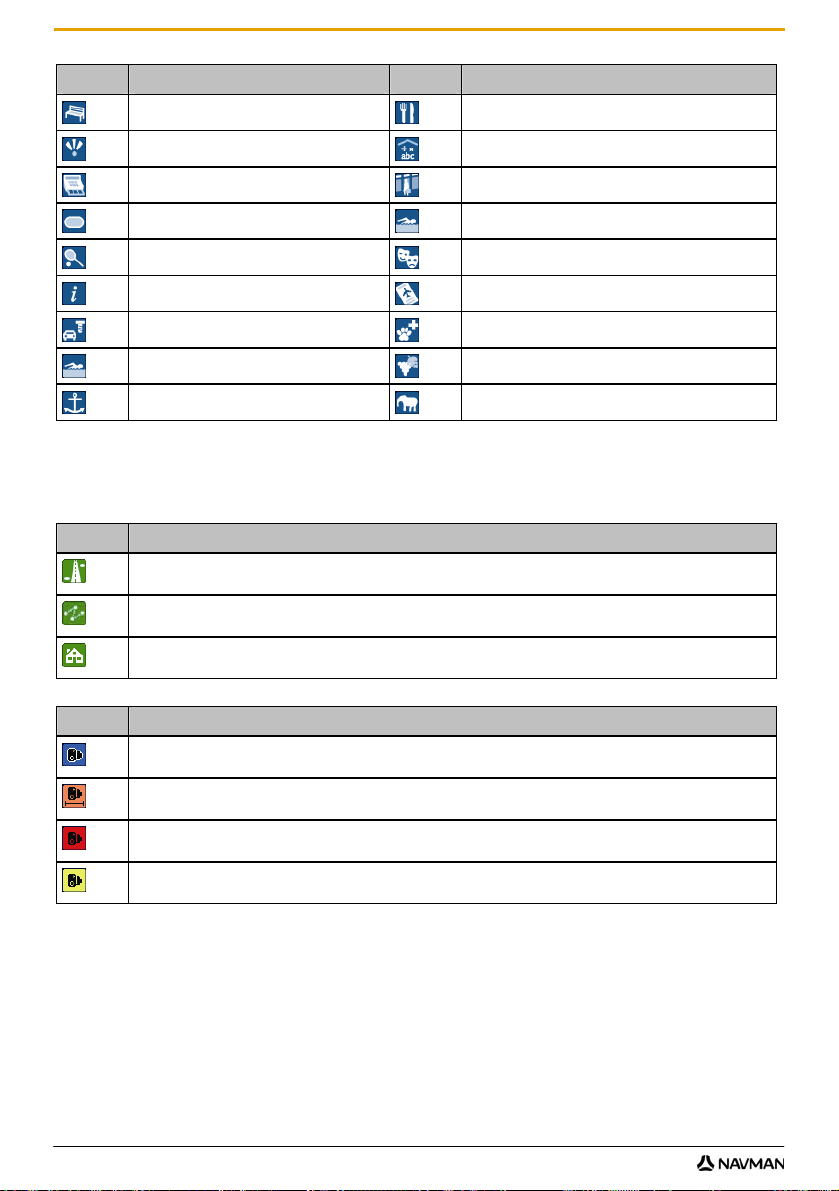
Icoon Beschrijving Icoon Beschrijving
F10
Parkeerplaats langs snelweg
Landschappelijk of Panoramisch Uitzicht
Winkel
Stadion
Tennisbaan
VVV kantoor
Leverancier Auto-onderdelen
Watersport
Jachthaven
Restaurant langs snelweg
School
Winkelcentrum
Zwembad
Theater
Reisbureau
Dierenarts
Wijnhandel
Dierentuin
Gemerkte Nuttige Adressen
Gemertkte POI’s zijn beschikbaar op sommige kaarten. Deze bevatten bekende restaurants, aanbieders van
accommodatie, toeristische attracties, benzinestations, etc. Het icoon geeft gewoonlijk het logo van het bedrijf weer.
Categorieën van nuttige adressen door Navman
Icoon Beschrijving
Favoriet Bestemming
Multi-Stopreis
Thuis
Categorieën Nuttige Adressen per abonnement
Icoon Beschrijving
Flitspaal - Mobiel
Flitspaal - Gemiddeld
Flitspaal – Rood licht
Flitspaal
90

F10
© 2007 MiTAC International Corporation. Navman is een geregistreerd handelsmerk van MiTAC International Corporation en wordt
onder licentie gebruikt door Navman Technology NZ Ltd. Alle rechten voorbehouden.
De software bevat eigendomsinformatie van Navman en het wordt geleverd onder een licentieovereenkomst met daarin beperkingen op
het gebruik en openbaarmaking en wordt ook beschermd door de wet op auteursrechten. Het uit elkaar halen van de software is
verboden.
Geen enkel deel van deze publicatie mag worden gereproduceerd, opgeslagen in een ophaalsysteem of uitgezonden in welke vorm dan
ook of bij welke middelen dan ook, elektronisch, mechanisch, door fotokopiëren, opnemen of op een andere manier, zonder de
voorafgaande schriftelijke toestemming van Navman.
Back-On-Track, Drive-Away, NavDesk, NavPix, Smart en Turn-by-Turn zijn geregistreerde handelsmerken van of handelsmerken
door MiTAC International Corporation en worden onder licentie gebruikt door Navman Technology NZ Ltd. Alle rechten voorbehouden.
Microsoft Windows en Microsoft Internet Explorer zijn geregistreerde handelsmerken of handelsmerken van Microsoft Corporation. in de
Verenigde Staten en/of andere landen. Alle rechten voorbehouden.
Dit product gebruikt de Flickr API maar is niet bekrachtigd of gecertificeerd door Flickr.
Adobe en Acrobat Reader zijn geregistreerde handelsmerken of handelsmerken van Adobe Systems Incorporated in de Verenigde
Staten en/of andere landen. Alle rechten voorbehouden.
Location Identifiers © 2005 International Air Transport Association.
POI Data © 2007 InfoUSA.
Alle andere handelsmerken en registraties zijn eigendom van hun respectievelijke eigenaren.
Gepubliceerd in Nieuw Zeeland
Flitscamera POI's
Navman producten worden ontworpen om gebruikt te worden als hulpmiddel bij veilig rijden. U kunt berichten ontvangen die u wijzen op
flitscameralocaties, waardoor u uw snelheid kunt controleren in deze gebieden. Navman garandeert niet dat alle soorten en locaties van
flitscameragegevens beschikbaar zijn, want camera’s kunnen inmiddels verwijderd zijn of er kunnen nieuwe camera's geplaatst zijn.
Navman keurt te hard rijden of ieder ander gebrek aan nakomen van de plaatselijke verkeersregels niet goed. Het is uw
verantwoordelijkheid altijd binnen de gestelde snelheidslimiet en op een voorzichtige manier te rijden. Navman accepteert GEEN enkele
verantwoordelijkheid indien u boetes voor te hard rijden ontvangt, of indien u pu nten van uw rijbewijs verliest bij gebruik van dit apparaat.
Navman geeft geen garantie over de zorgvuldigheid van de uitgedrukte of opgelegde gegevens in deze database. Mocht u een boete
ontvangen of een andere bestraffing voor te hard rijden of een overtreding van een andere verkeersregel, of indien u betrokken bent bij
een ongeluk, is Navman niet aansprakelijk voor welk soort schade dan ook. In sommige landen kan de informatie over flitscamera's in
conflict zijn met de plaatselijke wet en/of regels. Het is u w verantwoordelijkheid te weten te komen of het gebruik van de gegeve ns in
overeenstemming is met de plaatselijke wetten en/of regels. Het gebruik is op eigen risico.
Aansprakelijkheidsbeperking
Vanwege de voortdurende ontwikkeling van het product kan deze informatie zonder waarschuwing vooraf gewijzigd worden. Navman
geeft geen garantie dat dit document foutloos is. De screenshots en andere presentaties die in deze gebruikershandleiding worden
getoond, kunnen verschillen van de huidige schermen en presentaties voortkomend uit het actuele product. Al dit soort verschillen zijn
van ondergeschikt belang en het actuele product zal de functionaliteit leveren zoals deze beschreven staat in deze
gebruikershandleiding, in al zijn materiële aspecten.
91

Naleving
WAARSCHUWING Dit product, de verpakking ervan en zijn onderdelen bevatten chemicalien die in de Staat van Californie
bekend zijn als veroorzakers van kanker, geboorteafwijkingen of schade aan voortplantingsorganen. Deze opmerking wordt
gemaakt in overeenstemming met de California's Proposition 65.
De fabrikant is niet aansprakelijk voor storing van radio of tv veroorzaakt door onbevoegde wijzigingen aan deze uitrusting. Dergelijke
wijzigingen kunnen de bevoegdheid van de gebruiker om de uitrusting te bedienen ongeldig maken.
Dit apparaat voldoet aan deel 15 van de FCC-voorschriften. Bediening is afhankelijk van de volgende twee voorwaarden: (1) dit
apparaat mag geen schadelijke storing veroorzaken en (2) dit apparaat dient alle ontvangen storingen te accepteren, inclusief storing die
ongewenste bediening zou kunnen veroorzaken.
Producten met EEG-merking voeldoen aande richtlijn voor Radio-apparatuur & en Telecommunicatie-eindapparatuur (R&TTE)
(1999/5/EEG), de richtlijn voor Elektromagnetische compatibiliteit (2004/104/EC) en de richtlijn voor lage spanning (73/23/EEG) opgesteld door de Europese Commissie. Het voldoen aan deze richtlijnen impliceert conformiteit aan de volgende Europese
Standaarden:
EN 301 489-1: Elektronische compatibiliteit en Radiospectrumzaken (ERM) Elektromagnetische Comp atibiliteit (EMC) standaard voor
radio-apparatuur en diensten; Deel 1: Veel voorkomende technische eisen.
EN 301 489-3: Elektronische compatibiliteit en Radiospectrumzaken (ERM) Elektromagnetische Compatib iliteit (EMC) standaard voor
radio-apparatuur en diensten; Deel 3: Specifieke voorwaarden voor Short-Range Devices (SRD) apparatuur met een beperkt
zendvermogen, op frequenties tussen 9 kHz en 40 GHz.
EN 301 489-17: Elektronische compatibiliteit en Radiospectrumzaken (ERM) Elektromagnetische Compatibiliteit (EMC) standaard voor
radio-apparatuur en diensten; Deel 17: Specifieke voorwaarden voor 2,4 GHz breedband transmissiesystemen en 5 GHz high
performance RLAN-apparatuur.
EN 55022: Kenmerken voor radiostoring
EN 55024: Immuniteitskenmerken
EN 6100-3-2: Limietwaarden voor de emissie van harmoni sch e stro men
EN 6100-3-3: Limietwaarden van voor spanningsschommelingen en flikkering in laagspanningsnetten
EN 60950 / IEC 60950: Productveiligheid
De fabrikant kan niet aansprakelijk worden gesteld voor door de gebruiker aangebrachte modificaties en de gevolgen hiervan, die de
conformiteit van het product aan de EEG-markering kan wijzigen.
De software is gedeeltelijk gebaseerd op het werk van de Independent JPEG Group.
F10
De softwaretoepassing gebruikt een gewijzigde versie van de Minimal XML Library. De Minimal XML library het het gebruik ervan zijn
gedekt door de GNU-Lesser General Public licentie voor vrije software (www.gnu.org/licenses/lgpl.html
beschikbaar via: www.navman.com/files/mxml.zip
.
). De gewijzigde broncode is
92

F10
Voor meer informatie
Gebruikershandleiding
De Gebruikershandleiding kan worden gedownload van de Navman website: www.navman.com/manuals
Ondersteuning on-line
Voor hulp en ondersteuning 24 uur per dag, 7 dagen per week bij Navman producten, kunt u onze Technische
Ondersteuning website bezoeken: support.navman.com
U kunt hier een geheel te doorzoeken hoofdstuk met Veel gestelde Vragen (FAQs) vinden voor alle Navman
producten.
Tenminste 90% van onze klanten vinden antwoord op hun vragen op support.navman.com
informatie en/of ondersteuning nodig heeft, kunt u de optie voor on-line e-mail gebruiken om contact met ons op te
nemen.
, maar als u meer
Telefonische ondersteuning
Als uw product defect is of als uw iemand wilt spreken van onze Technisch Support Team dan kunt u het volgende
nummer bellen voor uw regio:
Nederland
+31 (0) 20 794 8516
België
+32 (0) 27 89 86 96
93

DOC-24-C
